DX-C200P. Maskinvareveiledning. Brukerhåndbok
|
|
|
- Ludvig Endresen
- 7 år siden
- Visninger:
Transkript
1 DX-C200P Brukerhåndbok Maskinvareveiledning 1 Beskrivelse av skriveren 2 Installere skriveren og tilleggsutstyr 3 Koble til skriveren 4 Konfigurasjon 5 Papir og andre medier 6 Bytte rekvisita 7 Rense skriveren 8 Feilsøking 9 Fjerne papirstopp 10 Tillegg Les denne håndboken nøye før du bruker maskinen, og oppbevar den for fremtidig referanse. Før du bruker maskinen bør du lese "Sikkerhetsinformasjon" for sikker og riktig bruk.
2 Innledning Håndboken inneholder detaljerte instruksjoner og merknader om bruk av maskinen. Les håndboken nøye før du bruker maskinen. Oppevar håndboken lett tilgjengelig for fremtidig referanse. Du må ikke kopiere eller skrive ut noe som er forbudt ved lov. De fleste land har lovforbud mot å kopiere eller skrive ut følgende: pengesedler, skattestempler, aksjesertifikater, banksjekk, sjekker, pass, førerkort. Listen er veiledende og ikke altomfattende. Vi tar ikke ansvar for at listen er komplett eller nøyaktig. Hvis har spørsmål vedrørende kopiering av visse gjenstander, ta kontakt med en juridisk rådgiver. Viktig Innholdet i denne håndboken kan endres uten varsel. Selskapet er ikke i noe tilfelle ansvarlig for direkte, indirekte, spesielle, utilsiktede skader eller følgeskader som oppstår som et resulat av håndtering eller bruk av maskinen. For god utskriftskvalitet anbefaler produsenten at du bruker originaltoner fra produsenten. Produsenten er ikke ansvarlig for skade eller utgifter knyttet til bruk av andre deler enn originaldeler fra produsenten sammen med dine kontorprodukter. Noen illustrasjoner i denne manualen kan avvike noe fra maskinen.
3 INNHOLD Slik bruker du denne håndboken...4 Symboler...4 Merknader...4 Modellspesifikk informasjon...5 Plassering av etikettene ADVARSEL og FORSIKTIG...6 Symboler på strømbryteren...8 Håndbøker for denne skriveren...9 Liste over tilleggsutstyr Beskrivelse av skriveren Utvendig: Sett forfra...11 Utvendig: Sett bakfra...13 Innvendig...14 Kontrollpanel Installere skriveren og tilleggsutstyr Installere skriveren...17 Plassering av skriveren...17 Utpakking...20 Slå på skriveren...27 Velge språk...30 Testutskrift...30 Installere tilleggsutstyr...32 Montere papirmateenhet Koble til skriveren Nettverkstilkobling...35 Lese lysdiodene (LED)...36 USB-tilkobling Konfigurasjon Ethernet-konfigurering...41 Spesifisere en IP-adresse for IPv4 (Ingen DHCP)...43 Motta en IP-adresse for IPv4 automatisk (DHCP)...44 Spesifisere en IP-adresse for IPv6 (Ingen DHCP)...46 Motta en IP-adresse for IPv6 automatisk (DHCP)...48 Angi Ethernet-hastigheten
4 5. Papir og andre medier Papir og andre media som støttes av denne skriveren...53 Papiranbefalinger...57 Legge i papir...57 Oppbevare papir...57 Papirtyper og andre medier...57 Spesifikasjoner til papirtyper...58 Papir som ikke støttes av denne skriveren...64 Forhåndsregler ved oppbevaring av papir...65 Utskriftsområde...65 Plassere papir...67 Legge papir i magasin Legge papir i multiarkmateren...81 Legge papir i magasin Legge i konvolutter Bytte rekvisita Bytte skriverkassett...95 Bytte beholder for brukt toner Bytte mellomliggende overføringsenhet Bytte fuserenhet og overføringsvalse Rense skriveren Forholdsregler som må tas under rengjøring Rengjøre sensoren for tonertetthet Rengjøre friksjonsputen og papirmatingsvalsen Rengjøre registervalsen og papirmagasinet Feilsøking Feil og statusmeldinger på kontrollpanelet Indiaktorer på kontrollpanelet Skriveren skriver ikke ut Når skriveren er koblet rett på en datamaskin ved hjelp av en USB-kabel Andre utskriftsproblemer Mer feilsøking
5 9. Fjerne papirstopp Når papiret har kjørt seg fast Når "Internt pap.stopp" vises Når "P.st.:pap.mag", "Pap.stopp: mag 1" eller "Pap.stopp: mag 2" vises Når "P.st.: tos.enhet" vises Når "P.st.: st.mag." vises Tillegg Hvis skriveren ikke blir benyttet på en god stund Klargjøre skriveren for en lengre periode uten bruk Bruke skriveren igjen etter at den har vært inaktiv for en lang periode Flytte og transportere skriveren Flytte skriveren Rekvisita Skriverkassett Beholder for brukt toner Spesifikasjoner Hovedenhet Tilleggsutstyr Varemerker INDEKS
6 Slik bruker du denne håndboken Symboler Følgende symboler forekommer i denne håndboken: Viser elementer du må være oppmerksom på når du bruker maskinen, og forklarer sannsynlige årsaker for feilmating, skade på originaler eller tap av data. Husk å lese disse forklaringene. Indikerer ytterligere informasjon om maskinens funksjoner, samt instruksjoner for å løse brukerfeil. Dette symbolet finnes på slutten av hver del. Det indikerer hvor du kan finne ytterligere relevant informasjon. [ ] Indikerer navnene på taster som vises på maskinens skjerm eller kontrollpanel. (hovedsaklig Europa og Asia) (Hovedsaklig Nord-Amerika) Funksjonsmessige forskjeller mellom modellene for region A og B vises med to symboler. Les informasjonen som indikeres av symbolet som samsvarer med regionen til den modellen du bruker. Hvis du vil ha mer informasjon om hvilket symbol som tilsvarer modellen du bruker, kan du se s.5 "Modellspesifikk informasjon". Merknader Innholdet i denne håndboken kan endres uten varsel. Enkelte av illustrasjonene i denne håndboken kan avvike noe fra maskinen. 4
7 Modellspesifikk informasjon I denne delen får du en forklaring på hvordan du kan identifisere hvilken region din maskin tilhører. Det er en etikett på baksiden av maskinen, og den finner du plassert som vist nedenfor. Etiketten viser informasjon om hvilken region maskinen din tilhører. Les etiketten. CER068 Informasjonen nedenfor er spesifikk for hver region. Les informasjonen under symbolet som tilsvarer regionen til maskinen din. (hovedsaklig Europa og Asia) Hvis etiketten inneholder følgende, er maskinen din en region A-modell: CODE XXXX -22, V (hovedsaklig Nord-Amerika) Hvis etiketten inneholder følgende, er maskinen din en region B-modell: KODE XXXX V Målene i denne håndboken oppgis i to måleenheter: metrisk og tommer. Hvis maskinen din er en Region A-modell, må du lese de metriske målene. Hvis maskinen din er en Region B-modell, må du lese tommemålene. 5
8 Plassering av etikettene FORSIKTIG ADVARSEL og Denne skriveren har etiketter med ADVARSEL og FORSIKTIG plassert som vist nedenfor. Av sikkerhetshensyn er det viktig at du leser instruksjonene og bruker maskinen som beskrevet CER069 1 Ikke brenn brukt toner eller tonerbeholdere. Tonerstøv kan antennes nær åpen ild. Avhending av avfall bør finne sted hos en autorisert forhandler eller på et egnet deponeringssted. Oppbevar toner (ny og brukt), tonerbeholdere og komponenter som har vært i kontakt med toner, utilgjengelig for barn. 2 Ikke rør de merkede grå områdene. Disse områdene kan bli svært varme. 3 6
9 Du må ikke tenne på sølt toner eller brukt toner. Tonerstøvet er svært brannfarlig, og kan antennes hvis det utsettes for åpen flamme. Avhending av avfall bør finne sted hos en autorisert forhandler eller på et egnet deponeringssted. Oppbevar toner (ny og brukt), tonerbeholdere og komponenter som har vært i kontakt med toner, utilgjengelig for barn. 4 Pass på at du ikke setter fast fingrene når du åpner eller lukker toppdekslet. 5 Du må ikke tenne på sølt toner eller brukt toner. Tonerstøvet er svært brannfarlig, og kan antennes hvis det utsettes for åpen flamme. Avhending av avfall bør finne sted hos en autorisert forhandler eller på et egnet deponeringssted. Hvis du kaster brukte tonerbeholdere selv, må du kaste dem i henhold til lokale lover og regler. Oppbevar toner (ny og brukt), tonerbeholdere og komponenter som har vært i kontakt med toner, utilgjengelig for barn. 6 7
10 Skriveren veier rundt 23,8 kg. Når skriveren skal flyttes må du bruke håndtakene på begge sider av skriveren og deretter løfte begge sidene forsiktig opp samtidig. Symboler på strømbryteren Betydningen til symbolene på denne maskinens brytere er som følger: : STRØM PÅ : STRØM AV 8
11 Håndbøker for denne skriveren Les denne håndboken nøye før du bruker skriveren. Referer til håndbøkene som er relevante i forhold til hva du ønsker å bruke skriveren til. Mediene varierer, avhengig av type håndbok. Den trykte versjonen av denne håndboken har samme innhold som den elektroniske. Adobe Acrobat Reader/Adobe Reader må være installert hvis du vil vise håndbøkene som PDFfiler. Sikkerhetsinformasjon Inneholder informasjon om sikker bruk av denne skriveren. For å unngå personskader og skader på skriveren, må du lese denne. Hurtigveiledning for installasjon Inneholder fremgangsmåter for hvordan du tar skriveren ut av esken og kobler den til en datamaskin. Maskinvareveiledning (denne håndboken) Inneholder informasjon om papir, navn og funksjoner til de forskjellige delene til denne skriveren og prosedyrer som installeringsalternativer, utskifting av forbruksmateriell, hvordan man håndterer feilmeldinger og løser papirstopp. Driver Installation Guide Inneholder fremgangsmåter for hvordan du installerer PCL-skriverdriveren. Denne håndboken følger med CD-ROM-driveren. Installasjonsveiledning for PostScript 3 Inneholder fremgangsmåter for installering av PostScript 3-skriverdriveren. Denne håndboken følger med CD-ROM-driveren. Programvareveiledning Inneholder informasjon om denne maskinen, medfølgende programvare samt sikkerhetsfunksjonene. 9
12 Liste over tilleggsutstyr Denne delen inneholder en liste over tilleggsutstyret for denne skriveren og hvordan det omtales i denne håndboken. Liste over tilleggsutstyr Referert til som Paper Feed Unit papirmateenhet Du finner spesifikasjoner om tilleggsutstyret under "Spesifikasjoner". s.154 "Spesifikasjoner" 10
13 1. Beskrivelse av skriveren Dette kapittelet beskriver navn og funksjoner for skriverkomponentene. Utvendig: Sett forfra CER Toppdeksel Åpne dette dekslet for å skifte ut tonerkassetten. 2. Kontrollpanel Inneholder taster for skriverkontroll og indikatorer som viser skriverens status. 3. Frontdeksel Lukk opp dette dekselet for å bytte flasken med avfallstoner eller fjerne feilmatet papir. Når du skal åpne dette dekslet må du trekke i hendelen på høyre side av skriveren. 4. Strømbryter Bruk denne bryteren til å slå strømmen av og på. 5. Multiarkmater Legg inn papiret ett ark om gangen. 6. Magasin 1 Tar opptil 250 ark. 7. Hendel for å åpne toppdekselet 11
14 1. Beskrivelse av skriveren 8. Standard magasinforlenger Bruk denne til å støtte ark som kommer ut krøllete etter utskrift. Vipp ut forlengeren ved å trykke ned på de siden som er nærmest makinens bakside. 9. Stoppsperrer Bruk disse stoppsperrene slik at papir i formatene Legal eller A4/Letter ikke faller ned bak maskinen. Hev baksperren hvis det dreier seg om formatet Legal. Hev den framre sperren hvis det dreier seg om formatet A Standard mottaksbrett Utskriften blir stablet her med utskriftssiden ned. 12
15 Utvendig: Sett bakfra Utvendig: Sett bakfra CER Hendel for å åpne frontdekselet 2. Kabeldeksel 3. Strømkontakt 4. Bakdeksel Fjern dette dekslet når du skal legge i papir som er større enn A4 i papirmagasinet. 5. Ethernet-port Bruk en nettverkskabel til å koble skriveren til nettverket. 6. USB-vertsgrensesnitt Bruk en USB-kabel for å koble et digitalt kamera til skriveren. Du kan skrive ut direkte fra et digitalt kamera, uten at du trenger å gå veien om en datamaskin. 7. USB-port Bruk en USB-kabel til å koble skriveren til vertsmaskinen. Kontroller at kameraet som du kobler til skriveren støtter direkteutskrift og PictBridge. 13
16 1. Beskrivelse av skriveren Innvendig CER Skriverkassett Legges i fra baksiden av skriveren i følgende rekkefølge: cyan (C), magenta (M), gul (Y) og sort (K). Hvis meldingen under vises på kontrollpanelet, må du bytte skriverkassetten. "Skifte toner:" 2. Fuserenhet Fester toner til papiret. Det er mulig du må løfte denne enheten for å se etter eller fjerne fastkjørt papir. Hvis følgende melding vises på kontrollpanelet, må du kontakte din servicerepresentant for å bytte fuserenheten. "Bytt tonerenhet" 3. Beholder for brukt toner Samler opp toneravfall under utskriftsprosessen. Hvis følgende melding vises på kontrollpanelet, må du bytte beholderen for brukt toner: "Bytt beh. brukt toner" 4. Overføringsenhet Må flyttes få å kunne flytte beholderen for brukt toner. Hvis følgende melding vises på kontrollpanelet, må du kontakte din servicerepresentant for å bytte fuserenheten. "Bytt overføringsvalse" 14
17 Innvendig Hvis du vil ha mer informasjon om meldingene som vises på skjermen for å be deg bytte ut enheter, kan du se s.119 "Feil og statusmeldinger på kontrollpanelet". 15
18 1. Beskrivelse av skriveren Kontrollpanel CER [Stopp/start]-tast Hvis du trykker på denne tasten vil ikke skriveren lenger motta informasjon, og det er ikke mulig å skrive ut. 2. [Nullstill jobb]-tast Trykk denne tasten hvis du vil avbryte en jobb som skrives ut. 3. [Menu]-tast Trykk på denne tasten for å gjøre og kontrollere gjeldende skriverinnstillinger. Trykk [Meny]-tasten en gang slik at skriveren blir klar til utskrift igjen. 4. Skjerm Viser gjeldende skriverstatus og feilmeldinger. 5. [Escape] Trykk på denne tasten for å avbryte en operasjon eller for å gå tilbake til forrige skjermbilde. 6. [OK]-tasten Bruk denne tasten til å bekrefte en innstilling og angi innstillingsverdier, eller for å gå til neste menynivå. 7. Bla-taster Trykk på disse tastene for å flytte markøren trinnvis i den tilsvarende retningen. 8. Data inn-indikator Blinker når skriveren mottar data fra en datamaskin. Data-indikatoren lyser når det finnes informasjon som skal skrives ut. 9. Alarmindikator Lyser rødt når det oppstår utskriftsfeil. Bruk skjermen til å se hva som er feil. Blinker gult når det er nesten tomt for toner. 10. Strømindikator Lyser når strømmen er slått på. Lyser ikke når strømmen er slått av. 16
19 2. Installere skriveren og tilleggsutstyr I dette kapittelet finner du en forklaring på hvordan du konfigurerer skriveren og installerer papirmaterenheten (tilleggsutstyr) til denne maskinen. Installere skriveren Denne delen beskriver hvordan du installerer skriveren og endrer oppsettet etter installeringen. Plassering av skriveren Du bør være nøye med hvor skriveren skal plasseres, fordi miljøforholdene har stor innflytelse på ytelsen. Den medfølgende strømledningen er kun ment for bruk med dette utstyret. Ikke bruk den med annet utstyr. Hvis du gjør det kan det føre til brann, elektrisk støt eller annen skade. Hold maskinen unna brennbare væsker, gasser og spraybokser. Brann eller elektrisk støt kan oppstå. Kontakten må installeres nær maskinen og må være lett tilgjengelig. Maskinen må bare kobles til strømkilden som er beskrevet i denne håndboken. Strømledningen skal kobles direkte til en stikkontakt - ikke bruk skjøteledning. Strømledningen må ikke skades, brekkes, bøyes eller modifiseres. Du må ikke sette tunge objekter på den. Du må ikke strekke ledningen kraftig eller bøye den mer enn nødvendig. Slike handlinger kan medføre elektrisk støt eller brann. Ikke bruk brennbar spray eller løsemidler i nærheten av denne maskinen. Hvis du gjør det kan det føre til brann eller elektrisk støt. 17
20 2. Installere skriveren og tilleggsutstyr Plasser ikke vaser, blomsterpotter, kopper, toalettsaker, medisiner, små metallgjenstander eller beholdere med vann eller annen væske oppå eller i nærheten av denne maskinen. Brann eller elektrisk støt kan forårsakes ved søling eller dersom slike gjenstander eller substanser faller ned i maskinen. Hold maskinen borte fra fukt og støv. Hvis ikke kan det oppstå brann eller elektrisk støt. Ikke plasser maskinen på en ustabil eller skrå flate. Hvis den velter, kan det føre til personskader. Du må ikke sette tunge objekter på maskinen. Dette kan føre til at maskinen tipper over, noe som kan føre til personskader. Hold maskinen i miljø som er innenfor maskinens driftstemperaturer. Drift av maskinen i et miljø som overskrider det anbefalte nivået for fuktighet og temperatur, kan føre til brannfare. Hold området rundt veggkontakten fri for støv. Oppsamlinger av støv kan føre til fare for en elektrisk brann. Sørg for at rommet der du bruker maskinen er romslig og godt ventilert. Det er spesielt viktig med god ventilasjon hvis maskinen brukes ofte, og til store jobber. Ikke dekk maskinens lufteåpninger. Dette kan føre til at de interne komponentene overopphetes, noe som igjen kan føre til brann. Lydnivåer som overstiger [Lydnivå (Svart/hvitt)] > 63 db (A) er ikke egnet for kontorarbeid, så plasser maskinen i et annet rom. 18
21 Installere skriveren Hold maskinen unna saltholdig luft og korroderende gasser. Ikke installer maskinen på steder der det er sannsynlig at det oppstår kjemiske reaksjoner (laboratorier, osv). Det kan føre til at maskinen ikke fungerer som den skal. Plass som kreves for installasjon De anbefalte kravene (eller minimumskravene) til plass er som følger: NO CER118 Optimale miljøforhold Tillatt og anbefalt temperatur- og fuktighetsnivå er følgende: NO CER119 Hvitt område: tillatt nivå Blått område: anbefalt nivå Miljø som må unngås 19
22 2. Installere skriveren og tilleggsutstyr områder som er utsatt for direkte sollys eller sterkt lys støvete områder områder med korrosive gasser områder som er svært kalde, varme eller fuktige områder som er direkte utsatt for varme, kalde eller romtempererte luftstrømmer fra klimaanlegg områder direkte utsatt for strålevarme fra ovner steder nær klimaanlegg eller luftfuktere steder nær annet elektronisk utstyr steder som ofte er utsatt for sterk vibrasjon Ventilasjon Når denne maskinen blir brukt på et innelukket område uten god ventilasjon over lang tid, eller maskinen skriver ut store mengder, kan en rar lukt forekomme. Dette kan også føre til at papiret får en rar lukt. Hvis du merker en rar lukt, må du sørge for regelmessig utlufting slik at arbeidsmiljøet er komfortabelt. Sett maskinen slik at den ikke blåser luft direkte mot mennesker. Ventileringen bør være mer enn 30 m 3 /hr/person. Lukt fra ny maskin Når maskinen er ny, kan den ha en egen lukt. Lukten vil være der omtrent en uke. Når du merker en rar lukt, må du passe på å lufte og sirkulere luften i rommet. Strømkilde : V, 6 A, 50/60 Hz : 120 V, 11 A, 60 Hz Sørg for å koble strømledningen til en strømkilde som over. Utpakking For å sikre skriveren mot støt og vibrasjoner er den pakket inn i støtdempende skum og sikret med teip når den blir levert. Fjern denne emballasjen når du har satt maskinen der den skal installeres Pass på at du setter maskinen så nær et stikkontakt som mulig. Dette vil gjøre det enkelt å koble fra strømledningen hvis det skulle oppstå en nødsituasjon. 20
23 Installere skriveren Hvis det kømmer røyk eller lukt fra maksinen, eller hvis den oppfører seg på en uvanlig måte, må du slå av strømmen umiddelbart. Sørg for å trekke ut støpslet fra vegguttaket etter at du har slått av strømmen. Rapporter deretter problemet til en servicerepresentant. Ikke bruk maskinen. Hvis du gjør det kan det føre til brann eller elektrisk støt. Hvis det kommer gjenstander, vann eller annen væske inn i maskinen, må du slå av strømmen umiddelbart. Sørg for å trekke ut støpslet fra vegguttaket etter at du har slått av strømmen. Rapporter deretter problemet til en servicerepresentant. Ikke bruk maskinen. Hvis du gjør det kan det føre til brann eller elektrisk støt. Dersom det lyner i nærheten, må du ikke røre maskinen. Dersom du gjør det kan det føre til elektrisk støt. Oppbevar alltid polyetylenmateriale (poser, hansker osv.) som følger med denne maskinen utilgjengelig for spebarn og barn. Hvis disse polyetylenmaterialene kommer i kontakt med munn eller nese kan det føre til kvelning. Ikke brenn toner (nye eller brukte) eller tonerbeholdere. Det kan medføre fare for brannskader. Toner vil antenne ved kontakt med åpen flamme. Ikke lagre toner (ny eller brukt>) eller tonerbeholdere i nærheten av åpne flammer. Det kan føre til brann eller brannskader. Toner vil antenne ved kontakt med åpen flamme. Ikke knus eller klem sammen tonerbeholdere. Dersom du gjør det kan det føre til tonersøl, mulig tilsmussing av hud, klær eller gulv, og ufrivillig svelging. Oppbevar toner (ny og brukt), tonerbeholdere og komponenter som har vært i kontakt med toner, utilgjengelig for barn. 21
24 2. Installere skriveren og tilleggsutstyr Hvis du inhalerer toner eller brukt toner, må du gurgle med mye vann og gå ut i et område med frisk luft. Ta kontakt med lege hvis nødvendig. Hvis du får toner eller brukt toner i øynene, må du skylle med store mengder vann. Ta kontakt med lege hvis nødvendig. Hvis du svelger toner eller brukt toner, må du tynne den ut ved å drikke store mengder vann. Ta kontakt med lege hvis nødvendig. Når du skal flytte maskinen, må du bruke håndtakene på begge sider. Maskinen kan bli ødelagt eller forårsake skade hvis du mister den. Ikke se rett på lampen. Det kan skade øynene. Rullene som transporterer papiret og originalen vil rulle under bruk. En sikkerhetsinnretning har blitt montert slik at maskinen kan brukes på en trygg måte. Men du må likevel ikke berøre maskinen under drift. Om du ikke følger denne instruksjonen, kan det oppstå personskade. Teip som er fjernet er uren. Vær forsiktig så den ikke kommer nær hendene eller klærne dine. La teipene som holder fast magasinet og dekselet, være på plass når du flytter skriveren. Sett skriveren langsomt og forsiktig ned for å unngå at fingrene kommer i klem. Ikke ta tak i magasinområdet når du skal løfte skriveren. Pass på at ikke binders, stifter eller andre små metallobjekter kommer inn i maskinen. Hold den utildekte skriverkassetten bort fra direkte sollys. Du må ikke ta på skriverkassettens fotoleder. 22
25 Installere skriveren CER088 Ikke ta på ID-brikken på siden av skriverkassetten. CES Fjern plastposen. 2. To personer må løfte skriveren sammen, og bruk håndtakene på begge sider av skriveren når du skal løfte den. CER245 23
26 2. Installere skriveren og tilleggsutstyr 3. Trykk inn åpningshendelen på frontdekslet og senk deretter frontdekslet forsiktig ned. 4. Dra limbåndene forsiktig oppover og fjern dem samtidig fra maskinen. CER095 ASH109S 5. Dra opp hendlene på fuserenheten med tommelfingrene. CER242 24
27 Installere skriveren 6. Lukk frontdekselet forsiktig med begge hender. CER Trekk åpningshendelen for toppdekslet opp for å åpne toppdekslet. 8. Fjern beskyttelsestapen. CER100 CER Løft utskriftspatronene ut og rist de fra side til side. Den svarte utskriftspatronen kommer et med et beskyttelsesark som du må fjerne før du kan riste den. Løft utskriftspatronen forsiktig opp vertikalt ved å holde den midt på. 25
28 2. Installere skriveren og tilleggsutstyr CER240 Legg den svarte utskriftspatronen på en rett overflate og fjern beskyttelsesarket før du rister. 10. Hold skriverkassetten og rist den fra side til side fem eller seks ganger. CES031 CER101 26
29 Installere skriveren 11. Sjekk tonerfargen og tilsvarende plasseringen, og sett forsiktig inn tonerkassetten vertikalt. CER Lukk toppdekselet forsiktig med begge hender. Vær forsiktig så fingrene ikke kommer i klem. CER Fest den viste etiketten slik som på illustrasjonen nedenfor. CER243 Slå på skriveren Følg fremgangsmåten nedenfor for å slå på strømmen. 27
30 2. Installere skriveren og tilleggsutstyr Ikke bruk andre strømkilder enn de som stemmer overens med spesifikasjonene i denne håndboken. Hvis du gjør det kan det føre til brann eller elektrisk støt. Ikke bruk andre frekvenser enn de som stemmer overens med de oppgitte spesifikasjonene. Hvis du gjør det kan det føre til brann eller elektrisk støt. Ikke bruk forgreninger for strømuttak. Hvis du gjør det kan det føre til brann eller elektrisk støt. Ikke bruk skjøteledninger. Hvis du gjør det kan det føre til brann eller elektrisk støt. Ikke bruk strømledninger som er skadet, brukket eller endret. Bruk heller ikke strømkabler som har vært i klem under tunge gjenstander, vært trukket hardt i eller bøyd kraftig. Hvis du gjør det kan det føre til brann eller elektrisk støt. Berøring av pinnene i strømledningspluggen med en gjenstand av metall innebærer fare for brann og elektrisk støt. Den medfølgende strømledningen er kun ment for bruk med denne maskinen. Ikke bruk den med annet utstyr. Hvis du gjør det kan det føre til brann eller elektrisk støt. Det er farlig å håndtere strømledningen med våte hender. Dersom du gjør det kan det føre til elektrisk støt. Kontroller at støpselet på strømledningen settes godt inn i stikkontakten. Støpsler som bare er delvis satt inn skaper en ustabil tilkobling som kan føre til farlig oppsamling av varme. 28
31 Installere skriveren Trekk støpselet ut av stikkontakten på maskinen hvis den ikke skal brukes på flere dager eller over lengre perioder. Når du utfører vedlikehold på maskinen må du alltid koble strømledningen fra stikkontakten. Pass på at støpselet settes inn i stikkontakten på en sikker måte. Skru strømbryteren av når du tar ut eller setter inn støpselet. Ikke skru av strømbryteren før formateringen er fullført. Dette kan føre til feilfunksjon. 1. Sett støpselet i stikkontakten. CER Sett inn støpselet på strømledningen inn i stikkontakten. 3. Sett strømbryteren til PÅ. CER066 Strømindikatoren på kontrollpanelet begynner å lyse. Vent til strømindikatoren slår seg på. 29
32 2. Installere skriveren og tilleggsutstyr Det kan komme noe støy fra maskinen mens den initialiseres. Denne støyen indikerer ikke feil. Velge språk Bruk prosedyren her for å velge språk. Meldingen for det valgte språket vises i skjermpanelet. Hvis du vil bruke engelsk i skjermpanelet, trenger du ikke å fortsette med disse prosedyrene. Standardinnstillingen er engelsk (English). 1. Trykk på [Meny]-tasten. 2. Trykk på [ ] eller[ ] for å vise [Språk], og trykk deretter på [OK]-tasten. Meny: Språk 3. Trykk på [ ] eller [ ] for å velge språk, og trykk deretter på [OK]-tasten. Språk: Engelsk CER Trykk på [Meny]-tasten for å gå tilbake til startskjermen. Testutskrift Fremgangsmåten for å skrive ut en testutskrift er beskrevet under. Bruk testutskrift for å bekrefte at skriveren fungerer som den skal. Testutskriften kontroller bare utskriften, ikke tilkoblingen til datamaskinen. 1. Trykk på [Meny]-tasten. 30
33 Installere skriveren 2. Trykk på[ ] eller [ ] for å vise [Lis.-/testutsk.], og trykk deretter på [OK]-tasten. Meny: Liste/testutskrift 3. Trykk på [ ] eller [ ] for å vise [Konfig.Side ], og trykk deretter på [OK]-tasten. Liste/testutskrift: Konfig.side Konfigurasjonssiden vil nå skrives ut. 4. Trykk på [Meny]-tasten for å gå tilbake til startskjermen. Kontroller om der er noen feilmeldinger på skjermen dersom utskriften ikke er normal. Hvis du får opp en feilmelding, ser du under s.119 "Feil og statusmeldinger på kontrollpanelet". 31
34 2. Installere skriveren og tilleggsutstyr Installere tilleggsutstyr Denne delen beskriver hvordan du installerer tilleggsutstyr. Ved å installere tilleggsutstyr kan du forbedre ytelsen til skriveren og få tilgang til flere funksjoner. Spesifikasjoner for hver enkelt type tilleggsutstyr finner du i s.154 "Spesifikasjoner". Montere papirmateenhet Berøring av pinnene i strømledningspluggen med en gjenstand av metall innebærer fare for brann og elektrisk støt. Det er farlig å håndtere strømledningen med våte hender. Dersom du gjør det kan det føre til elektrisk støt. Ta alltid strømledningen ut av stikkontakten og la hovedenheten få tid til å kjøle seg helt ned før du installerer eller fjerner tilleggsutstyr. Dersom du ikke tar disse forholdsreglene kan det føre til brannskader. Skriveren veier omtrent 23,8 kg. Når skriveren skal flyttes må du bruke håndtakene på begge sider av skriveren og deretter løfte begge sidene forsiktig opp samtidig. Skriveren kan bli ødelagt eller forårsake skade hvis du mister den. Hvis du er uforsiktig når du løfter papirmateren eller mister den, kan det medføre personskader. Før du flytter maskinen må du trekke ut strømledningen fra veggen. Hvis ledningen blir dratt brått ut, kan den bli skadet. Skadede plugger eller ledninger kan føre til brann eller elektrisk støt. Magasin 1 er nødvendig for å kunne skrive ut ved hjelp av den valgfrie papirmateenheten. Uten magasin 1 vil det kunne oppstå papirstopp. Skriveren må løftes av minst 2 personer. Ikke ta tak i magasinområdet når du skal løfte skriveren. 32
35 Installere tilleggsutstyr 1. Kontroller pakken som inneholder papirmateenheten. CER Skru av strømbryteren og dra ut støpselet fra stikkontakten. 3. Fjern limbåndet fra det valgfrie papirmagasinet. CER Løft skriveren ved hjelp av de innfelte håndtakene på begge sider av skriveren. CER047 33
36 2. Installere skriveren og tilleggsutstyr 5. Det finnes tre "pinner" som peker opp på den valgfrie papirmateenheten. Juster disse med hullene på undersiden av skriveren, og senk deretter skriveren forsiktig ned. CER Når du har installert tilleggsutstyret må du skrive ut en konfigureringsside for å kontrollere at installasjonen har blitt gjennomført. Fjern papirmaterenheten(tilleggsutstyr) når skriveren skal flyttes. Før du tar i bruk papirmateenheten (tilleggsutstyr), kan du gjøre innstillinger i skriverdriveren. Hvis den nye enheten vises i listen over konfigurasjonsalternativer, er den riktig installert. Hvis den valgfrie papirmateren ikke er riktig installert, må du installere den på nytt ved å følge denne prosedyren. Hvis den ikke installeres ordentlig selv etter at du har prøvd på nytt, ta kontakt med din salgs- eller servicerepresentant. Hvis du vil ha informasjon om å skrive ut konfigurasjonsside, se Programvareveiledning. Hvis du vil ha informasjon om å legge i papir, kan du se s.67 "Plassere papir". Når du skal justere utskriftsposisjonen, kan du se Programvareveiledning. 34
37 3. Koble til skriveren Dette kapittelet forklarer hvordan du kobler til nettverks- og USB-kablene. Nettverkstilkobling Følg prosedyren nedenfor hvis du vil koble skriveren til datamaskinen via nettverket. Klargjør hub-en, den gjennomgående nettverkskabelen og andre nødvendige nettverksenheter før du kobler 10 BASE-T eller 100 BASE-TX-kabelen til skriverens Ethernet-port. Du må bare koble et godkjent nettverkskort til denne skriveren. Det kan oppstå overspenning hvis du kobler til feil nettverkskort, f.eks. et telefongrensesnitt til skriveren. For brukere utenfor USA: kabler som brukes må være godt skjermet og jordet, og det må brukes plugger for å koble til en vertsmaskin (og/eller ytre enhet)for å overholde strålegrensene. For brukere i USA: kabler som brukes må være godt skjermet og jordet, og det må brukes plugger for å koble til en vertsmaskin (og/eller ytre enhet) for å overholde strålegrensene fra FCC. Nettverkskabelen leveres ikke med sammen med denne skriveren. Velg kabel etter hva slags nettverksmiljø du har. 1. Ta vekk kabeldekselet. CER080 35
38 3. Koble til skriveren 2. Koble Ethernet-kabelen til Ethernet-porten. CER Koble den andre enden av kabelen til skriverens nettverk, for eksempel en hub. 4. Sett tilbake kabeldekslet. CER081 Nærmere opplysninger om innstillinger for nettverksmiljø finner du i Programvareveiledning. Lese lysdiodene (LED) CER Gul: lyser når 100BASE-TX eller 10BASE-T brukes. 36
39 Nettverkstilkobling 2. Grønn: lyser når skriveren er koblet til nettverket på riktig måte. 37
40 3. Koble til skriveren USB-tilkobling For brukere utenfor USA: kabler som brukes må være godt skjermet og jordet, og det må brukes plugger for å koble til en vertsmaskin (og/eller ytre enhet)for å overholde strålegrensene. For brukere i USA: kabler som brukes må være godt skjermet og jordet, og det må brukes plugger for å koble til en vertsmaskin (og/eller ytre enhet) for å overholde strålegrensene fra FCC. En USB 2.0-kabel følger ikke med. Kjøp en kabel som passer til datamaskinen som du bruker. USB-tilkobling er mulig under Windows 7/XP/Vista/7, Windows Server 2003/2003 R2/2008/2008 R2 og Mac OS X. USB-tilkobling med Macintosh er bare mulig via datamaskinens standard USB-port. 1. Ta vekk kabeldekselet. CER080 38
41 USB-tilkobling 2. Koble den firkantede kontakten på USB2.0-kabelen til USB-porten. CER Koble den flate kontakten i den motsatte enden til enheter som datamaskinens USBgrensesnitt. 4. Sett tilbake kabeldekslet. CER081 Se i Programvareveiledning for detaljer om innstillinger for utskrift med USB-tilkobling. 39
42 40 3. Koble til skriveren
43 4. Konfigurasjon Dette kapittelet forklarer støttede nettverkstilkoblinger og innstillinger for IP-adressene. Ethernet-konfigurering Hvis skriveren blir koblet til nettverket med en Ethernet-kabel så må du justere de nødvendige innstillingene (avhengig av nettverksmiljøet), på kontrollpanelet. Web Image Monitor benyttes til justering av innstillinger som er knyttet til IP-adressen. Følgende tabell viser kontrollpanel-innstillingene og standardverdiene. Disse alternativene finner du på menyen [Nettverksinnst.], under [Vertsgrensesn.]. Definere navn Verdi IPsec IPv4-konfig. Av DHCP: Aktiv IP-adresse: XXX.XXX.XXX.XXX * 1 Nettverksmaske: XXX. XXX. XXX. XXX * 1 Gateway-adresse: XXX.XXX.XXX.XXX * 1 41
44 4. Konfigurasjon IPv6-konfig. Definere navn IPv6: På Verdi IP-adr. (DHCP): XXXX: XXXX: XXXX: XXXX: XXXX: XXXX: XXXX: XXXX * 1 Hvis DHCP-innstillingen er aktivert, vises IPv6-adressen som er hentet fra en DHCP-server. Manuell adresse Manuell adresse: 0000:0000:0000 Prefikslengde: (0-128) 0 Gateway-adresse: 0000:0000:0000: Statelessadr. Adresse 1: XXXX: XXXX: XXXX: XXXX: XXXX: XXXX: XXXX: XXXX * 1 Adresse 2: XXXX: XXXX: XXXX: XXXX: XXXX: XXXX: XXXX: XXXX * 1 Adresse 3: XXXX: XXXX: XXXX: XXXX: XXXX: XXXX: XXXX: XXXX * 1 Adresse 4: XXXX: XXXX: XXXX: XXXX: XXXX: XXXX: XXXX: XXXX * 1 Link-local-adr.: XXXX: XXXX: XXXX: XXXX: XXXX * 1 DHCP: Av MAC-adresse XX-XX-XX-XX-XX-XX * 1 Ethernet-hastighet Automatisk søk * 1 "X" indikerer et unikt adressenummer til skriveren din. Hvis [DHCP] er i bruk, defineres IP-adresse, nettverksmaske og gateway-adresse automatisk. Hver skriver har en unik [MAC-adresse]. Velg Ethernet-hastighet om det er nødvendig. 42
45 Ethernet-konfigurering Spesifisere en IP-adresse for IPv4 (Ingen DHCP) Bruk følgende prosedyre for å tildele skriveren en IP-adresse i henhold til IPv4-protokollen. Denne prosedyren er kun nødvendig hvis du ønsker å bruke skriveren på et nettverk som ikke har DHCP, eller ønsker at skriverens IP-adresse ikke skal kunne endres. Før du setter i gang med denne prosedyren må du sørge for at du har en IP-adresse, en nettverksmaske og en gateway-adresse som skriveren skal bruke tilgjengelig. 1. Trykk på [Meny]-tasten. CER Trykk på [ ] eller [ ] for å vise [Vertsgrensesn.], og trykk deretter på [OK]-tasten. Meny: Vertsgrensesn. 3. Trykk på [ ] eller [ ] for å vise [Nettverksinnst.], og trykk deretter på [OK]. Vertsgrensesn: Nettverksinnst. 4. Trykk på [ ] eller [ ] hvis du vil vise [IPv4-konfig.], og trykk deretter på [OK]. Nettverksinnst.: IPv4-konfig. 5. Trykk på [ ] eller [ ] for å velge [DHCP], og trykk deretter [OK]. IPv4-konfig.: DHCP 6. Trykk på [ ] eller [ ] for å velge [Inaktiv], og trykk deretter på [OK]. DHCP: Inaktiv 43
46 4. Konfigurasjon 7. Trykk på [ ] eller [ ] hvis du vil vise [IP-adresse], og trykk deretter [OK]. IPv4-konfig.: IP-adresse 8. Trykk på [ ] eller [ ] for å taste inn adressen, og trykk deretter på [OK]. IP-adresse: Trykk på [ ] eller [ ] for å gå inn i den første delen av adressen. Når du står i den første delen av adressen (til venstre), må du trykke [OK] og deretter kan du taste inn den neste delen av adressen. Når du har fylt inn alle delene av IP-adressen, må du trykke [OK]. 9. Bruk denne metoden til å angi nettverksmasken og gateway-adressen. 10. Trykk på [Meny]-tasten. 11. Hvis du blir bedt om å starte skriveren på nytt, må du slå den av og deretter på igjen. 12. Skriv ut en konfigurasjonsside for å bekrefte innstillingene som er foretatt. Hvis du vil ha mer informasjon om utskrift, av konfigureringssiden fra kontrollpanelet, kan du se s.30 "Testutskrift". Motta en IP-adresse for IPv4 automatisk (DHCP) Når du bruker denne skriverprotokollen i et DHCP-miljø med IPv4-protokollen, må du velge [DHCP] ved hjelp av denne prosedyren. Når [DHCP] er valgt, kan du ikke konfigurere følgende innstillinger: IP Address Nettverksmaske Gateway-adresse Ta kontakt med nettverksansvarlig for å få opplysninger om hvordan du definerer nettverksinnstillinger. 44
47 Ethernet-konfigurering 1. Trykk på [Meny]-tasten. CER Trykk på [ ] eller [ ] for å vise [Vertsgrensesn.], og trykk deretter på [OK]-tasten. Meny: Vertsgrensesn. 3. Trykk på [ ] eller [ ] for å vise [Nettverksinnst.], og trykk deretter på [OK]. Vertsgrensesn: Nettverksinnst. 4. Trykk på [ ] eller [ ] hvis du vil vise [IPv4-konfig.], og trykk deretter på [OK]. Nettverksinnst.: IPv4-konfig. 5. Trykk på [ ] eller [ ] for å velge [DHCP], og trykk deretter [OK]. IPv4-konfig.: DHCP 6. Trykk [ ] eller [ ] for å velge [Aktiv], og trykk deretter [OK]. DHCP: Aktiv Adressen vil bli detektert av skriveren 7. Trykk på [Meny]-tasten. 8. Hvis du blir bedt om å starte skriveren på nytt, må du slå den av og deretter på igjen. 9. Skriv ut en konfigurasjonsside for å bekrefte innstillingene som er foretatt. Hvis du vil ha mer informasjon om utskrift, av konfigureringssiden fra kontrollpanelet, kan du se s.30 "Testutskrift". 45
48 4. Konfigurasjon Spesifisere en IP-adresse for IPv6 (Ingen DHCP) Bruk følgende prosedyre til å tildele skriveren en IP-adresse i henhold til IPv6-protokollen. Denne prosedyren er kun nødvendig hvis du ønsker å bruke skriveren på et nettverk som ikke har DHCP, eller ønsker at skriverens IP-adresse ikke skal kunne endres. Før du setter i gang med denne prosedyren må du sørge for at du har en IP-adresse, en nettverksmaske og en gateway-adresse som skriveren skal bruke tilgjengelig. 1. Trykk på [Meny]-tasten. CER Trykk på [ ] eller [ ] for å vise [Vertsgrensesn.], og trykk deretter på [OK]-tasten. Meny: Vertsgrensesn. 3. Trykk på [ ] eller [ ] for å vise [Nettverksinnst.], og trykk deretter på [OK]. Vertsgrensesn: Nettverksinnst. 4. Trykk på [ ] eller [ ] hvis du vil vise [IPv6-konfig.], og trykk deretter på [OK]. Nettverksinnst.: IPv6-konfig. 5. Trykk på [ ] eller [ ] hvis du vil vise [IPv6], og trykk deretter på [OK]. IPv6-konfig.: IPv6 6. Trykk på [ ] eller [ ] hvis du vil vise [På], og trykk deretter på [OK]. IPv6 På 46
49 Ethernet-konfigurering 7. Trykk på [ ] eller [ ] for å velge [DHCP], og trykk deretter [OK]. IPv6-konfig.: DHCP 8. Trykk på [ ] eller [ ] hvis du vil vise [Av], og trykk deretter på [OK]. DHCP Av 9. Trykk på [ ] eller [ ] hvis du vil vise [Manuell adresse], og trykk deretter på [OK]. IPv6 Konfig.: Manuell adresse 10. Trykk [ ] eller [ ] hvis du vil vise [Prefikslengde], og trykk deretter [OK]. Manuell adresse: Prefix-lengde 11. Trykk på [ ] eller [ ] for å taste inn verdien, og trykk deretter [OK]. Prefiks-lengde: (0-128) Trykk på [ ] eller [ ] hvis du vil vise [Manuell adresse], og trykk deretter på [OK]. Manuell adresse: Manuell adresse 13. Trykk på [ ] eller [ ] for å taste inn adressen, og trykk deretter på [OK]. Manuell adresse: 0000:0000:0000: Trykk på [ ] eller [ ] for å gå inn i den første delen av adressen. Når du står i den første delen av adressen (til venstre), må du trykke [OK] og deretter kan du taste inn den neste delen av adressen. Når du har fylt inn alle delene av IP-adressen, må du trykke [OK]. 14. Bruk denne metoden til å tildele en gateway-adresse. 15. Trykk på [Meny]-tasten. 16. Hvis du blir bedt om å starte skriveren på nytt, må du slå den av og deretter på igjen. 17. Skriv ut en konfigurasjonsside for å bekrefte innstillingene som er foretatt. Hvis du vil ha mer informasjon om utskrift, av konfigureringssiden fra kontrollpanelet, kan du se s.30 "Testutskrift". 47
50 4. Konfigurasjon Motta en IP-adresse for IPv6 automatisk (DHCP) Når du bruker denne skriveren i et DHCP-miljø med IPv6-protokollen, må du velge [DHCP] i henhold til fremgangsmåten. Ta kontakt med nettverksansvarlig for å få opplysninger om hvordan du definerer nettverksinnstillinger. 1. Trykk på [Meny]-tasten. CER Trykk på [ ] eller [ ] for å vise [Vertsgrensesn.], og trykk deretter på [OK]-tasten. Meny: Vertsgrensesn. 3. Trykk på [ ] eller [ ] for å vise [Nettverksinnst.], og trykk deretter på [OK]. Vertsgrensesn: Nettverksinnst. 4. Trykk på [ ] eller [ ] hvis du vil vise [IPv6-konfig.], og trykk deretter på [OK]. Nettverksinnst.: IPv6-konfig. 5. Trykk på [ ] eller [ ] hvis du vil vise [IPv6], og trykk deretter på [OK]. IPv6-konfig.: IPv6 6. Trykk på [ ] eller [ ] hvis du vil vise [På], og trykk deretter på [OK]. IPv6 På 48
51 Ethernet-konfigurering 7. Trykk på [ ] eller [ ] for å velge [DHCP], og trykk deretter [OK]. IPv6-konfig.: DHCP 8. Trykk på [ ] eller [ ] for å velge [På], og trykk deretter [OK]. DHCP: På Adressen vil bli detektert av skriveren 9. Trykk på [Meny]-tasten. 10. Hvis du blir bedt om å starte skriveren på nytt, må du slå den av og deretter på igjen. 11. Skriv ut en konfigurasjonsside for å bekrefte innstillingene som er foretatt. Hvis du vil ha mer informasjon om utskrift, av konfigureringssiden fra kontrollpanelet, kan du se s.30 "Testutskrift". Angi Ethernet-hastigheten Du kan angi hastigheten skriveren skal benytte til Ethernet-basert nettverkskommunikasjon. For normal bruk er standardinnstillingen [Automatisk søk] tilstrekkelig og det er ikke behov for å endre den. Denne innstillingen gir de to grensesnittene muligheten til å bestemme optimal hastighet når de er koblet sammen. Ruter/HUB Skriver [10Mbps halv D.] [10Mbps Full D.] [100Mbps Halv D.] [100Mbps Full D.] [Automatisk valg] 10 Mbps Half Duplex 10 Mbps Full Duplex 100 Mbps Half Duplex 100 Mbps Full Duplex 49
52 4. Konfigurasjon Ruter/HUB Skriver [10Mbps halv D.] [10Mbps Full D.] [100Mbps Halv D.] [100Mbps Full D.] [Automatisk valg] autonegotiation (autovalg) En tilkobling kan ikke etableres hvis Ethernet-hastigheten ikke er den samme som nettverkets overføringshastighet. Bruken av denne funksjonen anbefales. Velg [Auto Select] for å bruke den. 1. Trykk på [Meny]-tasten. CER Trykk på [ ] eller [ ] for å vise [Vertsgrensesn.], og trykk deretter på [OK]-tasten. Meny: Vertsgrensesn. 3. Trykk på [ ] eller [ ] for å vise [Nettverksinnst.], og trykk deretter på [OK]. Vertsgrensesn: Nettverksinnst. 4. Trykk på [ ] eller [ ] hvis du vil vise [Ethernethastighet], og trykk deretter [OK]. Nettv.oppsett: Ethernethastighet 5. Trykk på [ ] eller [ ] hvis du vil velge Ethernet-hastighet, og trykk deretter [OK]. 6. Trykk på [Meny]-tasten. 7. Skriv ut en konfigurasjonsside for å bekrefte innstillingene som er foretatt. 50
53 Ethernet-konfigurering Hvis du vil ha mer informasjon om utskrift, av konfigureringssiden fra kontrollpanelet, kan du se s.30 "Testutskrift". 51
54 52 4. Konfigurasjon
55 5. Papir og andre medier Dette kapittelet forklarer papirformater og papirtyper som støttes av denne skriveren, og hvordan du fyller papir i magasinene. Papir og andre media som støttes av denne skriveren Dette avsnittet inneholder en beskrivelse av papirtyper, papirformater og papirvekt som kan legges i hvert papirmagasin i denne skriveren. Kapasiteten til hvert av papirmagasinene er også oppgitt. Alt papir må angis vertikalt, uavhengig av papirformat. 53
56 5. Papir og andre medier Magasin 1 Type Format Vekt Kapasitet Tynt papir A4 60 til 160 g/m Vanlig papir B5 JIS (16 til 43 lb.) (80 g/m 2, 20 lb.) Mellomtykt A5 Tykt papir 1 B6 JIS Tykt papir 2 A6 Resirkulert papir Legal (8 1 / 2 " 14 ") Farget papir Brev (8 1 / 2 " 11") Fortrykt Halv Letter-S (5 1 / 2 " 8 1 / 2 ") Hullet Executive (7 1 / 4 " 10 1 / 2 ") Brevhode 8 " 13 " Skrivepapir 8 1 / 2 " 13 " Indekspapir Folio (8 1 / 4 " 13 ") Etikettpapir 16K ( mm) Konvolutt Com 10 (4 1 / 8 " 9 1 / 2 ") Monarch (3 7 / 8 " 7 1 / 2 ") C5-konv. ( mm) C6-konv. ( mm) DL-konv. (110 x 220 mm) Egendefinert format: 90 til 216 mm bredt 148 til 356 mm langt (354 til 8.50 tommer bredt, 5,83 til 14,00 cm langt) 54
57 Papir og andre media som støttes av denne skriveren Magasin 2 (ekstrautstyr) Type Format Vekt Kapasitet Tynt papir A4 60 til 105 g/m Vanlig papir Brev (8 1 / 2 " 11") (16 til 28 lb.) (80 g/m 2, 20 lb.) Mellomtykt Tykt papir 1 Resirkulert papir Farget papir Fortrykt Hullet Brevhode 55
58 5. Papir og andre medier Multiarkmater Type Format Vekt Kapasitet Tynt papir A4 60 til 160 g/m 2 1 Vanlig papir B5 JIS (16 til 43 lb.) Mellomtykt A5 Tykt papir 1 B6 JIS Tykt papir 2 A6 Resirkulert papir Legal (8 1 / 2 " 14 ") Farget papir Brev (8 1 / 2 " 11") Hullet Halv Letter-S (5 1 / 2 " 8 1 / 2 ") Brevhode Executive (7 1 / 4 " 10 1 / 2 ") Skrivepapir 8 " 13 " Indekspapir 8 1 / 2 " 13 " Etikettpapir Folio (8 1 / 4 " 13 ") Konvolutt 16K (195 mm 267 mm) Com 10 (4 1 / 8 " 9 1 / 2 ") Monarch (3 7 / 8 " 7 1 / 2 ") C5-konv. ( mm) C6-konv. ( mm) DL-konv. (110 x 220 mm) Egendefinert format: 90 til 216 mm bredt 148 til 356 mm langt (354 til 8.50 tommer bredt, 5,83 til 14,00 cm langt) Du kan ikke skrive ut på formatet Legal i følgende tilfeller: PCL-skriverdriver Når [Gradering:] under [Utsk.kva.] er satt til [Fin] PostScript 3-skriverdriver Når [Utsk.kva.:] under [Utskriftsegenskaper] er satt til [Høyeste kvalitet] 56
59 Papiranbefalinger Papiranbefalinger Legge i papir Ikke bruk papir som er beregnet på blekkskrivere, fordi dette kan feste seg til fuserenheten og forårsake papirstopp. Ikke legg i transparenter. Bare legg i gjennomskinnelige media. Plasser papiret som beskrevet nedenfor Magasin 1: utskriftssiden opp Papirmagasin (magasin 2): utskriftssiden opp Multiarkmater: utskriftssiden ned Vi kan ikke garantere utskriftskvaliteten hvis det benyttes andre papirtyper enn de anbefalte. Ta kontakt med din salgs- og servicerepresentant for flere detaljer om anbefalte papirtyper. Ikke bruk papir som allerede er skrevet ut av andre skrivere. Når du legger i papiret. må du prøve å ta på papiret. Ikke bruk skittent eller skadet papir. Velg papirformatet og typen ved hjelp av kontrollpanelet. Indikatoren for gjenværende papir foran på høyre side av papirmagasinet viser omtrentlig hvor mye papir som er igjen. Oppbevare papir Papir må oppbevares på korrekt måte. Papir som ikke er lagret på riktig måte kan føre til dårligere utskriftskvalitet, feilmatinger eller skader på skriveren. Vi anbefaler følgende: Unngå at papir oppbevares i fuktige omgivelser. Unngå at papiret utsettes for direkte sollys. La papiret ligge flatt. Oppbevar papiret i pakken det kom i. Papirtyper og andre medier Dette avsnittet gir informasjon om hvilke papirtyper som støttes av denne skriveren og forsiktighetsreglene for bruk av skriveren. 57
60 5. Papir og andre medier Velge papirtype Bruk skriverdriveren eller kontrollpanelet til å spesifisere papirtypen som du ønsker å bruke. Skriverdriver På skjermen til skriverdriveren må du klikke kategorien [Papir]. Deretter må du velge en egnet papirtype på listen [Papirtype:]. Hvis du vil ha mer informasjon om skriverdriveren, se hjelpefilen til skriverdriveren. Kontrollpanel Trykk [Meny] og spesifiser deretter papirtypen du ønsker å bruke ved å velge en [Papirtype] ved [Papir innmating]. Hvis du vil ha mer informasjon, kan du se s.79 "Spesifisere en papirtype for magasin 1 og 2" og s.85 "Spesifisere en papirtype for multiarkmateren". Spesifikasjoner til papirtyper Påfølgende tabell beskriver papirtypene som kan bli benyttet i denne skriveren. Avhengig av papirtypen, kan det hende at det tar tid før toneren tørker. Før du håndterer utskriftene, må du kontrollere at trykkfargen på utskriftene har tørket. Hvis ikke kan toneren bli gnidd utover. Utskriftskvaliteten kan bare garanteres hvis du bruker anbefalt papir. Ta kontakt med din salgs- og servicerepresentant for flere detaljer om anbefalte papirtyper. Mellomtykt Element Beskrivelse Papirtykkelse Støttet papirmagasin 75 tl 90 g/m 2 (20 til 24 lb.) Du kan bruke alle magasiner. Støttet tosidigenhet format A4, B5 JIS, Legal (8 1 / 2 " 14 "), Letter (8 1 / 2 " 11 "), Executive (7 1 / 4 " 10 1 / 2 "), 8 " 13 ", 8 1 / 2 " 13 ", Folio (8 1 / 4 " 13 "), 16K (195 mm 267 mm) Tykt papir 1 Element Papirtykkelse 91 til 105 g/m 2 (24 til 12,70 lb.) Beskrivelse Støttet papirmagasin Du kan bruke alle magasiner. 58
61 Papiranbefalinger Element Beskrivelse Støttet tosidigenhet Merknader format Ingen Antallet ark som kan skrives ut i minuttet er omtrent halvparten av det som kan skrives ut med mellomtykt papir. Tykt papir 2 Element Papirtykkelse 106 til 160 g/m 2 (28 til 43 lb.) Beskrivelse Støttet papirmagasin Magasin 1 og multiarkmateren Støttet tosidigenhet Merknader format Ingen Antallet ark som kan skrives ut i minuttet er omtrent halvparten av det som kan skrives ut med mellomtykt papir. Tynt papir Element Papirtykkelse 60 til 65 g/m2 (16-17 lb.) Beskrivelse Støttet papirmagasin Du kan bruke alle magasiner. Støttet tosidigenhet format A4, B5 JIS, Legal (8 1 / 2 " 14 "), Letter (8 1 / 2 " 11 "), Executive (7 1 / 4 " 10 1 / 2 "), 8 " 13 ", 8 1 / 2 " 13 ", Folio (8 1 / 4 " 13 "), 16K (195 mm 267 mm) Vanlig papir Element Papirtykkelse 66 til 74 g/m2 (18 til 20 lb.) Beskrivelse Støttet papirmagasin Du kan bruke alle magasiner. Støttet tosidigenhet format A4, B5 JIS, Legal (8 1 / 2 " 14 "), Letter (8 1 / 2 " 11 "), Executive (7 1 / 4 " 10 1 / 2 "), 8 " 13 ", 8 1 / 2 " 13 ", Folio (8 1 / 4 " 13 "), 16K (195 mm 267 mm) 59
62 5. Papir og andre medier Resirkulert papir Element Beskrivelse Papirtykkelse Støttet papirmagasin 75 tl 90 g/m 2 (20 til 24 lb.) Du kan bruke alle magasiner. Støttet tosidigenhet Merknader format A4, B5 JIS, Legal (8 1 / 2 " 14 "), Letter (8 1 / 2 " 11 "), Executive (7 1 / 4 " 10 1 / 2 "), 8 " 13 ", 8 1 / 2 " 13 ", Folio (8 1 / 4 " 13 "), 16K (195 mm 267 mm) Hvis papirtykkelsen er utenfor det spesifiserte området må du velge [Tynt papir], [Vanlig papir], [Tykt papir 1] eller [Tykt papir 2]. Farget papir Element Papirtykkelse 75 tl 90 g/m 2 (20 til 24 lb.) Beskrivelse Støttet papirmagasin Du kan bruke alle magasiner. Støttet tosidigenhet Merknader format A4, B5 JIS, Legal (8 1 / 2 " 14 "), Letter (8 1 / 2 " 11 "), Executive (7 1 / 4 " 10 1 / 2 "), 8 " 13 ", 8 1 / 2 " 13 ", Folio (8 1 / 4 " 13 "), 16K (195 mm 267 mm) Hvis papirtykkelsen er utenfor det spesifiserte området må du velge [Tynt papir], [Vanlig papir], [Tykt papir 1] eller [Tykt papir 2]. Fortrykt Element Papirtykkelse 75 tl 90 g/m 2 (20 til 24 lb.) Beskrivelse Støttet papirmagasin Magasin 1 og magasin 2 Støttet tosidigenhet Merknader format A4, B5 JIS, Legal (8 1 / 2 " 14 "), Letter (8 1 / 2 " 11 "), Executive (7 1 / 4 " 10 1 / 2 "), 8 " 13 ", 8 1 / 2 " 13 ", Folio (8 1 / 4 " 13 "), 16K (195 mm 267 mm) Hvis papirtykkelsen er utenfor det spesifiserte området må du velge [Tynt papir], [Vanlig papir], [Tykt papir 1] eller [Tykt papir 2]. 60
Liberty Hanging Heater
 Liberty Hanging Heater Art. Nr. 305040 Brukermanual Pakk opp terrassevarmeren og sjekk at alle delene er der, og at ingenting ligger igjen i esken. Pass også på at all emballasje er fjernet. Bruk den detaljerte
Liberty Hanging Heater Art. Nr. 305040 Brukermanual Pakk opp terrassevarmeren og sjekk at alle delene er der, og at ingenting ligger igjen i esken. Pass også på at all emballasje er fjernet. Bruk den detaljerte
Installasjonsveiledning for programvare
 Installasjonsveiledning for programvare Denne bruksanvisningen forklarer hvordan programvaren installeres over en USB- eller nettverkstilkobling. Modellene SP 200/200S/203S/203SF/204SF mangler nettverkstilkobling.
Installasjonsveiledning for programvare Denne bruksanvisningen forklarer hvordan programvaren installeres over en USB- eller nettverkstilkobling. Modellene SP 200/200S/203S/203SF/204SF mangler nettverkstilkobling.
Wi-Fi Direct veiledning
 Wi-Fi Direct veiledning Enkelt oppsett ved bruk av Wi-Fi Direct Feilsøking Appendix Innhold Slik leser du håndbøkene... 2 Symboler som brukes i håndbøkene... 2 Ansvarsfraskrivelse... 2 1. Enkelt oppsett
Wi-Fi Direct veiledning Enkelt oppsett ved bruk av Wi-Fi Direct Feilsøking Appendix Innhold Slik leser du håndbøkene... 2 Symboler som brukes i håndbøkene... 2 Ansvarsfraskrivelse... 2 1. Enkelt oppsett
Installasjonsveiledning for programvare
 Installasjonsveiledning for programvare Denne bruksanvisningen forklarer hvordan programvaren installeres over en USB- eller nettverkstilkobling. Modellene SP 200/200S/203S/203SF/204SF mangler nettverkstilkobling.
Installasjonsveiledning for programvare Denne bruksanvisningen forklarer hvordan programvaren installeres over en USB- eller nettverkstilkobling. Modellene SP 200/200S/203S/203SF/204SF mangler nettverkstilkobling.
Hurtigreferanse. Lære mer om kontrollpanelet. Lære mer om lampene på kontrollpanelet. Hurtigreferanse
 Hurtigreferanse Lære mer om kontrollpanelet Skriverens kontrollpanel har to knapper og to lamper. Lampene indikerer skriverens status. Knappene brukes til å fortsette eller avbryte den aktuelle utskriftsjobben.
Hurtigreferanse Lære mer om kontrollpanelet Skriverens kontrollpanel har to knapper og to lamper. Lampene indikerer skriverens status. Knappene brukes til å fortsette eller avbryte den aktuelle utskriftsjobben.
> Papirmeny > Universaloppsett > Måleenhet > velg en måleenhet > Stående bredde eller Stående høyde > velg bredde eller høyde >
 A4 LTR LGL LTR A4 LGL Hurtigreferanse Legge i papir og spesialpapir I dette avsnittet finner du informasjon om hvordan du legger utskriftsmateriale i skuffen for 550 ark, skuffen for 000 ark (tilleggsutstyr),
A4 LTR LGL LTR A4 LGL Hurtigreferanse Legge i papir og spesialpapir I dette avsnittet finner du informasjon om hvordan du legger utskriftsmateriale i skuffen for 550 ark, skuffen for 000 ark (tilleggsutstyr),
Før du bruker maskinen bør du lese Sikkerhetsinformasjon for sikker og riktig bruk. Brukerhåndbok
 Før du bruker maskinen bør du lese Sikkerhetsinformasjon for sikker og riktig bruk. Brukerhåndbok INNHOLD Slik leser du denne håndboken... 7 Innledning... 7 Juridisk forbud...7 Ansvarsbegrensning...7
Før du bruker maskinen bør du lese Sikkerhetsinformasjon for sikker og riktig bruk. Brukerhåndbok INNHOLD Slik leser du denne håndboken... 7 Innledning... 7 Juridisk forbud...7 Ansvarsbegrensning...7
Wi-Fi Direct veiledning
 Wi-Fi Direct veiledning Enkelt oppsett ved bruk av Wi-Fi Direct Feilsøking Innhold Slik leser du håndbøkene... 2 Symboler som brukes i håndbøkene... 2 Ansvarsfraskrivelse... 2 1. Enkelt oppsett ved bruk
Wi-Fi Direct veiledning Enkelt oppsett ved bruk av Wi-Fi Direct Feilsøking Innhold Slik leser du håndbøkene... 2 Symboler som brukes i håndbøkene... 2 Ansvarsfraskrivelse... 2 1. Enkelt oppsett ved bruk
Fylle standardskuffen for 250 ark
 Hurtigreferanse Legge i papir og spesialmedia Dette avsnittet forklarer hvordan du skal fylle skuffene for 250- og 550-ark, samt den manuelle materen. Den inneholder også informasjon om angivelse av papirstørrelse
Hurtigreferanse Legge i papir og spesialmedia Dette avsnittet forklarer hvordan du skal fylle skuffene for 250- og 550-ark, samt den manuelle materen. Den inneholder også informasjon om angivelse av papirstørrelse
Oppsettveiledning. 1. Sette opp maskinen. 2. Installere programvaren. Oversikt over kontrollpanelet
 Oppsettveiledning. Sette opp maskinen. Installere programvaren Oversikt over kontrollpanelet . Sette opp maskinen 0 cm (4.0 inches) 33 cm (3 inches) 0 cm (7.9 inches) 0 cm (7.9 inches) 3 89,6 0 50 5 80
Oppsettveiledning. Sette opp maskinen. Installere programvaren Oversikt over kontrollpanelet . Sette opp maskinen 0 cm (4.0 inches) 33 cm (3 inches) 0 cm (7.9 inches) 0 cm (7.9 inches) 3 89,6 0 50 5 80
HÅNDBOK. Bruksanvisning for Beha vifteovn VT 620
 HÅNDBOK Bruksanvisning for Beha vifteovn Kjære kunde Denne håndboken gjelder for vifteovn. For å sikre høyest mulig produktkvalitet har Beha valgt å bruke Nemko for sertifisering av vifteovnen. Dette for
HÅNDBOK Bruksanvisning for Beha vifteovn Kjære kunde Denne håndboken gjelder for vifteovn. For å sikre høyest mulig produktkvalitet har Beha valgt å bruke Nemko for sertifisering av vifteovnen. Dette for
Vedlikeholdsveiledning
 Vedlikeholdsveiledning Les dette først Varemerker...3 Slik leser du denne håndboken...4 Papir og andre medier Papir og andre medier støttet av denne skriveren...5 Papiranbefalinger...9 Legge inn papir...9
Vedlikeholdsveiledning Les dette først Varemerker...3 Slik leser du denne håndboken...4 Papir og andre medier Papir og andre medier støttet av denne skriveren...5 Papiranbefalinger...9 Legge inn papir...9
Brukerveiledning Maskinvareveiledning
 Brukerveiledning Maskinvareveiledning Les dette først Plassering av ADVARSEL og FORSIKTIG-etiketter...6 Håndbøker for denne skriveren...7 Hvordan lese denne håndboken...8 Symboler...8 Beskrivelse av den
Brukerveiledning Maskinvareveiledning Les dette først Plassering av ADVARSEL og FORSIKTIG-etiketter...6 Håndbøker for denne skriveren...7 Hvordan lese denne håndboken...8 Symboler...8 Beskrivelse av den
Pakkeinnhold. Ordliste. Powerline Adapter
 Powerline Adapter Legg merke til! Utsett ikke Powerline Adapter for ekstreme temperaturer. Plasser ikke enheten i direkte sollys eller nær varmekilder. Bruk ikke Powerline Adapter i ekstremt fuktige eller
Powerline Adapter Legg merke til! Utsett ikke Powerline Adapter for ekstreme temperaturer. Plasser ikke enheten i direkte sollys eller nær varmekilder. Bruk ikke Powerline Adapter i ekstremt fuktige eller
Ta ut tonerkassetten og kontroller at emballasjen er fjernet. Sett inn tonerkassetten igjen.
 Side 1 av 12 Utskriftskvalitet Mange problemer med utskriftskvaliteten kan løses ved at du bytter rekvisita eller vedlikeholdskomponenter som nærmer seg slutten på den tiltenkte levetiden. Se om det vises
Side 1 av 12 Utskriftskvalitet Mange problemer med utskriftskvaliteten kan løses ved at du bytter rekvisita eller vedlikeholdskomponenter som nærmer seg slutten på den tiltenkte levetiden. Se om det vises
Versjon 1.0 Februar 2013. Xerox J75 fargepresse Hurtigreferanse
 Versjon 1.0 Februar 2013 2012 Xerox Corporation. Forbeholdt alle rettigheter. Xerox og Xerox og figurativt merke er varemerker for Xerox Corporation i USA og/eller andre land. BR4008 Innhold 1 Produktoversikt...1-1
Versjon 1.0 Februar 2013 2012 Xerox Corporation. Forbeholdt alle rettigheter. Xerox og Xerox og figurativt merke er varemerker for Xerox Corporation i USA og/eller andre land. BR4008 Innhold 1 Produktoversikt...1-1
Meaco Vifte Instruksjonsmanual
 Meaco Vifte 1056 Instruksjonsmanual Utgave for juli 2018 Vennligst les denne instruksjonsmanualen før du bruker viften. Ta vare på den for fremtidig referanse. Takk for at du valgte Meaco. Vi setter stor
Meaco Vifte 1056 Instruksjonsmanual Utgave for juli 2018 Vennligst les denne instruksjonsmanualen før du bruker viften. Ta vare på den for fremtidig referanse. Takk for at du valgte Meaco. Vi setter stor
Bruksanvisning for. Vifteovn. Modell: VS 2000
 Bruksanvisning for Vifteovn Modell: VS 2000 BEHA VARMESØYLE VS 2000 LES DENNE HÅNDBOKEN NØYE FØR DU FORSØKER Å MONTERE, INSTALLERE, BRUKE ELLER VEDLIKEHOLDE PRODUKTET SOM BESKRIVES. BESKYTT DEG SELV OG
Bruksanvisning for Vifteovn Modell: VS 2000 BEHA VARMESØYLE VS 2000 LES DENNE HÅNDBOKEN NØYE FØR DU FORSØKER Å MONTERE, INSTALLERE, BRUKE ELLER VEDLIKEHOLDE PRODUKTET SOM BESKRIVES. BESKYTT DEG SELV OG
Brukerveiledning Maskinvareveiledning
 Brukerveiledning Maskinvareveiledning Les dette først Plassering av etiketter med ADVARSEL og FORSIKTIG...6 Håndbøker for denne skriveren...8 Hvordan lese denne håndboken...9 Symboler...9 Beskrivelse av
Brukerveiledning Maskinvareveiledning Les dette først Plassering av etiketter med ADVARSEL og FORSIKTIG...6 Håndbøker for denne skriveren...8 Hvordan lese denne håndboken...9 Symboler...9 Beskrivelse av
HÅNDBOK. Bruksanvisning for Beha vifteovn VTE 2000
 HÅNDBOK Bruksanvisning for Beha vifteovn Kjære kunde Denne håndboken gjelder for vifteovn. For å sikre høyest mulig produktkvalitet har Beha valgt å bruke Nemko for sertifisering av vifteovnen. Dette for
HÅNDBOK Bruksanvisning for Beha vifteovn Kjære kunde Denne håndboken gjelder for vifteovn. For å sikre høyest mulig produktkvalitet har Beha valgt å bruke Nemko for sertifisering av vifteovnen. Dette for
Harddisk (med monteringsbrakett) Bruksanvisning
 Harddisk (med monteringsbrakett) Bruksanvisning CECH-ZHD1 7020228 Kompatibel maskinvare PlayStation 3-system (CECH-400x-serien) Forholdsregler Les denne brukerhåndboken og brukerhåndboken til PlayStation
Harddisk (med monteringsbrakett) Bruksanvisning CECH-ZHD1 7020228 Kompatibel maskinvare PlayStation 3-system (CECH-400x-serien) Forholdsregler Les denne brukerhåndboken og brukerhåndboken til PlayStation
Brukerveiledning Maskinvareveiledning
 Brukerveiledning Maskinvareveiledning Les dette først Plassering av etiketter med ADVARSEL og FORSIKTIG...5 Håndbøker for denne skriveren...7 Slik leser du denne håndboken...8 Symboler...8 Navn på viktig
Brukerveiledning Maskinvareveiledning Les dette først Plassering av etiketter med ADVARSEL og FORSIKTIG...5 Håndbøker for denne skriveren...7 Slik leser du denne håndboken...8 Symboler...8 Navn på viktig
Skriver i HP LaserJet P2050-serien Veiledning for papir og utskriftsmateriale
 Skriver i HP LaserJet P2050-serien Veiledning for papir og utskriftsmateriale Copyright og lisens 2008 Copyright Hewlett-Packard Development Company, L.P. Reproduksjon, tilpasning eller oversettelse uten
Skriver i HP LaserJet P2050-serien Veiledning for papir og utskriftsmateriale Copyright og lisens 2008 Copyright Hewlett-Packard Development Company, L.P. Reproduksjon, tilpasning eller oversettelse uten
Skotørker DF-ST001 Brukerhåndbok KUN TIL HJEMMEBRUK MÅ VÆRE MONTERT TIL VEGG
 Skotørker DF-ST001 Brukerhåndbok KUN TIL HJEMMEBRUK MÅ VÆRE MONTERT TIL VEGG 1 INNHOLD Viktige sikkerhetsråd... 2 Beskrivelse av skotørkeren... 3 Klargjør skotørkeren for bruk... 4 Bruksanvisning.... 5
Skotørker DF-ST001 Brukerhåndbok KUN TIL HJEMMEBRUK MÅ VÆRE MONTERT TIL VEGG 1 INNHOLD Viktige sikkerhetsråd... 2 Beskrivelse av skotørkeren... 3 Klargjør skotørkeren for bruk... 4 Bruksanvisning.... 5
Skifte rekvisita. Skifte rekvisitadeler 1. Skrive ut. Bruke farger. Papirhåndtering. Vedlikeholdssett. Problemløsing. Administrasjon.
 Skifte rekvisita Skifte rekvisitadeler 1 Hvis du vil vite hvordan du skal skifte en enkelt rekvisitakomponent, kan du klikke på overskriftene nedenfor: Tonerkassetter Fotofremkallingskassett Oljeflaske
Skifte rekvisita Skifte rekvisitadeler 1 Hvis du vil vite hvordan du skal skifte en enkelt rekvisitakomponent, kan du klikke på overskriftene nedenfor: Tonerkassetter Fotofremkallingskassett Oljeflaske
Brukerinformasjon Bronx Hanging Heater
 Brukerinformasjon Bronx Hanging Heater Art. Nr. 305035 Pakk opp terrassevarmeren og sjekk at alle delene er der, og at ingenting ligger igjen i esken. Pass også på at all emballasje er fjernet. Bruk den
Brukerinformasjon Bronx Hanging Heater Art. Nr. 305035 Pakk opp terrassevarmeren og sjekk at alle delene er der, og at ingenting ligger igjen i esken. Pass også på at all emballasje er fjernet. Bruk den
Dokkingstasjon for digitalt kamera Norsk
 HP Photosmart 6220 Dokkingstasjon for digitalt kamera Norsk Eliminering av utstyr i privathusholdningen i Den europeiske unions medlemsland Dette symbolet på produktet eller emballasjen betyr at produktet
HP Photosmart 6220 Dokkingstasjon for digitalt kamera Norsk Eliminering av utstyr i privathusholdningen i Den europeiske unions medlemsland Dette symbolet på produktet eller emballasjen betyr at produktet
Din bruksanvisning SHARP AR-M256/M316/5625/5631
 Du kan lese anbefalingene i bruksanvisningen, de tekniske guide eller installasjonen guide for SHARP AR-M256/M316/5625/5631. Du vil finne svar på alle dine spørsmål på SHARP AR-M256/M316/5625/5631 i bruksanvisningen
Du kan lese anbefalingene i bruksanvisningen, de tekniske guide eller installasjonen guide for SHARP AR-M256/M316/5625/5631. Du vil finne svar på alle dine spørsmål på SHARP AR-M256/M316/5625/5631 i bruksanvisningen
HP Color LaserJet CM2320 MFP Series Veiledning om papir og utskriftsmateriale
 HP Color LaserJet CM2320 MFP Series Veiledning om papir og utskriftsmateriale Copyright og lisens 2008 Copyright Hewlett-Packard Development Company, L.P. Reproduksjon, tilpasning eller oversettelse uten
HP Color LaserJet CM2320 MFP Series Veiledning om papir og utskriftsmateriale Copyright og lisens 2008 Copyright Hewlett-Packard Development Company, L.P. Reproduksjon, tilpasning eller oversettelse uten
Løse problemer med utskriftskvaliteten
 Bruk disse tabellene til å finne løsninger på eventuelle utskriftsproblemer. Hvis du ikke klarer å løse problemet, kan du kontakte stedet der du kjøpte skriveren. Du kan ha en skriverdel som krever rengjøring
Bruk disse tabellene til å finne løsninger på eventuelle utskriftsproblemer. Hvis du ikke klarer å løse problemet, kan du kontakte stedet der du kjøpte skriveren. Du kan ha en skriverdel som krever rengjøring
BRUKSANVISNING VIFTEOVN VT 2000E
 BRUKSANVISNING VIFTEOVN VT 2000E LES BRUKSANVISNINGEN NØYE FØR APPARATET TAS I BRUK. BESKYTT DEG SELV OG ANDRE VED Å GRUNDIG GÅ I GJENNOM SIKKERHETSREGLENE. VED IKKE Å FØLGE DISSE KAN BÅDE PERSONSKADE
BRUKSANVISNING VIFTEOVN VT 2000E LES BRUKSANVISNINGEN NØYE FØR APPARATET TAS I BRUK. BESKYTT DEG SELV OG ANDRE VED Å GRUNDIG GÅ I GJENNOM SIKKERHETSREGLENE. VED IKKE Å FØLGE DISSE KAN BÅDE PERSONSKADE
Brukerveiledning. Komme i gang. Plassere papir. Feilsøking
 Brukerveiledning Komme i gang Plassere papir Feilsøking Les sikkerhetsinformasjonen i "Les dette først" før du bruker maskinen for å sikre korrekt og sikker bruk. INNHOLD Håndbøker for denne skriveren...3
Brukerveiledning Komme i gang Plassere papir Feilsøking Les sikkerhetsinformasjonen i "Les dette først" før du bruker maskinen for å sikre korrekt og sikker bruk. INNHOLD Håndbøker for denne skriveren...3
Hurtigreferanse for 5210n/5310n
 Hurtigreferanse for 5210n/5310n 1 2 3 4 FORSIKTIG: Før du installerer og bruker Dell-skriveren, må du lese og følge sikkerhetsinstruksjonene i Brukerveiledning. 5 6 7 8 1 Ekstra utenhet 2 Kontrollpanel
Hurtigreferanse for 5210n/5310n 1 2 3 4 FORSIKTIG: Før du installerer og bruker Dell-skriveren, må du lese og følge sikkerhetsinstruksjonene i Brukerveiledning. 5 6 7 8 1 Ekstra utenhet 2 Kontrollpanel
Brukerhåndbok Programområde
 Les denne håndboken nœye fœr du bruker maskinen, og oppbevar den for fremtidig referanse. Brukerhåndbok Programområde INNHOLD Slik leser du denne håndboken... 2 Symboler som brukes i håndbøkene...2 Ansvarsfraskrivelse...
Les denne håndboken nœye fœr du bruker maskinen, og oppbevar den for fremtidig referanse. Brukerhåndbok Programområde INNHOLD Slik leser du denne håndboken... 2 Symboler som brukes i håndbøkene...2 Ansvarsfraskrivelse...
Brukerveiledning. Komme i gang. Plassere papir. Feilsøking
 Brukerveiledning Komme i gang Plassere papir Feilsøking Hvis du ønsker informasjon som ikke finnes i denne håndboken, kan du se HTML-/PDF-filene på CD-platen som fulgte med. Les denne håndboken nøye før
Brukerveiledning Komme i gang Plassere papir Feilsøking Hvis du ønsker informasjon som ikke finnes i denne håndboken, kan du se HTML-/PDF-filene på CD-platen som fulgte med. Les denne håndboken nøye før
Brukerhåndbok RUBY. Bojo as. Akersbakken 12, 0172 OSLO. Utgave 0311
 Brukerhåndbok RUBY Bojo as Akersbakken 12, 0172 OSLO Tel 23 32 75 00 Faks 23 32 75 01 www.bojo.no post@bojo.no service@bojo.no support@bojo.no Utgave 0311 2 Innholdsfortegnelse RUBY... 1 Innholdsfortegnelse...
Brukerhåndbok RUBY Bojo as Akersbakken 12, 0172 OSLO Tel 23 32 75 00 Faks 23 32 75 01 www.bojo.no post@bojo.no service@bojo.no support@bojo.no Utgave 0311 2 Innholdsfortegnelse RUBY... 1 Innholdsfortegnelse...
Pakkeinnhold. Ordliste. Powerline Adapter
 Powerline Adapter Legg merke til! Utsett ikke Powerline Adapter for ekstreme temperaturer. Plasser ikke enheten i direkte sollys eller nær varmekilder. Bruk ikke Powerline Adapter i ekstremt fuktige eller
Powerline Adapter Legg merke til! Utsett ikke Powerline Adapter for ekstreme temperaturer. Plasser ikke enheten i direkte sollys eller nær varmekilder. Bruk ikke Powerline Adapter i ekstremt fuktige eller
Merknader for brukere av trådløst LAN
 Merknader for brukere av trådløst LAN Русский Suomi Dansk Polski Ma gyar Čeština Svenska Les denne håndboken nøye før du bruker maskinen, og oppbevar den for fremtidig referanse. Merknader for brukere
Merknader for brukere av trådløst LAN Русский Suomi Dansk Polski Ma gyar Čeština Svenska Les denne håndboken nøye før du bruker maskinen, og oppbevar den for fremtidig referanse. Merknader for brukere
Din bruksanvisning SHARP AR-M236/M276
 Du kan lese anbefalingene i bruksanvisningen, de tekniske guide eller installasjonen guide for. Du vil finne svar på alle dine spørsmål på i bruksanvisningen (informasjon, spesifikasjoner, sikkerhet råd,
Du kan lese anbefalingene i bruksanvisningen, de tekniske guide eller installasjonen guide for. Du vil finne svar på alle dine spørsmål på i bruksanvisningen (informasjon, spesifikasjoner, sikkerhet råd,
Lite LITE. Veiledning for hurtiginstallering. Versjon 1.0
 SPACEC@M LITE Veiledning for hurtiginstallering Versjon 1.0 1 1. Innledning Denne veiledningen er beregnet på brukere av Trust SpaceC@m Lite. Du trenger ingen bestemte forhåndskunnskaper for å kunne installere
SPACEC@M LITE Veiledning for hurtiginstallering Versjon 1.0 1 1. Innledning Denne veiledningen er beregnet på brukere av Trust SpaceC@m Lite. Du trenger ingen bestemte forhåndskunnskaper for å kunne installere
Brukerhåndbok Veiledning for fastvareoppdatering
 Brukerhåndbok Veiledning for fastvareoppdatering Les sikkerhetsinformasjonen i "Les dette først" før du bruker maskinen for å sikre korrekt og sikker bruk. INNHOLD 1. Veiledning for fastvareoppdatering
Brukerhåndbok Veiledning for fastvareoppdatering Les sikkerhetsinformasjonen i "Les dette først" før du bruker maskinen for å sikre korrekt og sikker bruk. INNHOLD 1. Veiledning for fastvareoppdatering
Modell: Boks - BRUKSANVISNING - Vennligst les bruksanvisningen nøye før bruk. Ta godt vare på denne bruksanvisningen for senere bruk.
 Modell: Boks - BRUKSANVISNING - Vennligst les bruksanvisningen nøye før bruk. Ta godt vare på denne bruksanvisningen for senere bruk. Viktig sikkerhetsinformasjon Vanlige sikkerhetsregler må alltid følges
Modell: Boks - BRUKSANVISNING - Vennligst les bruksanvisningen nøye før bruk. Ta godt vare på denne bruksanvisningen for senere bruk. Viktig sikkerhetsinformasjon Vanlige sikkerhetsregler må alltid følges
Les dette først. Sikkerhetsinformasjon. Informasjon for denne maskinen
 Les dette først Sikkerhetsinformasjon Informasjon for denne maskinen Les denne håndboken nøye før du bruker maskinen, og oppbevar den for fremtidig referanse. Før du bruker maskinen bør du lese "Sikkerhetsinformasjon"
Les dette først Sikkerhetsinformasjon Informasjon for denne maskinen Les denne håndboken nøye før du bruker maskinen, og oppbevar den for fremtidig referanse. Før du bruker maskinen bør du lese "Sikkerhetsinformasjon"
Hurtig Oppsett manualen
 Laser Printer HL-1030/1240/1250/1270N Hurtig Oppsett manualen Les denne bruksanvisningen før du setter opp skriveren. Du må gjøre følgende oppkobling og driver installasjon før du kan benytte skriveren.
Laser Printer HL-1030/1240/1250/1270N Hurtig Oppsett manualen Les denne bruksanvisningen før du setter opp skriveren. Du må gjøre følgende oppkobling og driver installasjon før du kan benytte skriveren.
Flytte skriveren. Flytte skriveren 1. Fjerne kabler. Skrive ut. Bruke farger. Papirhåndtering. 1 Slå skriveren av. Vedlikehold.
 Flytte skriveren Flytte skriveren 1 Hvis du skal flytte skrivere, bør du først ta ut rekvisitaene og fjerne det tilkoblede tilleggsutstyret for å forhindre at skriveren blir skadet. Bruk følgende fremgangsmåte
Flytte skriveren Flytte skriveren 1 Hvis du skal flytte skrivere, bør du først ta ut rekvisitaene og fjerne det tilkoblede tilleggsutstyret for å forhindre at skriveren blir skadet. Bruk følgende fremgangsmåte
HP Color LaserJet CM1312 MFP Series Veiledning om papir og utskriftsmateriale
 HP Color LaserJet CM1312 MFP Series Veiledning om papir og utskriftsmateriale Copyright og lisens 2008 Copyright Hewlett-Packard Development Company, L.P. Reproduksjon, tilpasning eller oversettelse uten
HP Color LaserJet CM1312 MFP Series Veiledning om papir og utskriftsmateriale Copyright og lisens 2008 Copyright Hewlett-Packard Development Company, L.P. Reproduksjon, tilpasning eller oversettelse uten
Brukerveiledning. Komme i gang. Plassere papir. Feilsøking
 Brukerveiledning Komme i gang Plassere papir Feilsøking Hvis du ønsker informasjon som ikke finnes i denne håndboken, kan du se HTML-/PDF-filene på CD-platen som fulgte med. Les sikkerhetsinformasjonen
Brukerveiledning Komme i gang Plassere papir Feilsøking Hvis du ønsker informasjon som ikke finnes i denne håndboken, kan du se HTML-/PDF-filene på CD-platen som fulgte med. Les sikkerhetsinformasjonen
Løse problemer med skriveren 1
 Løse problemer med skriveren 1 Noen ganger er det svært enkelt å løse skriverproblemer. Hvis skriveren ikke fungerer, kan du først kontrollere at skriverkabelen er godt festet i skriveren og datamaskinen.
Løse problemer med skriveren 1 Noen ganger er det svært enkelt å løse skriverproblemer. Hvis skriveren ikke fungerer, kan du først kontrollere at skriverkabelen er godt festet i skriveren og datamaskinen.
Noah Wall Heater Art. Nr:
 Brukermanual Noah Wall Heater Art. Nr: 305030 Takk for at du valgte vår terrassevarmer. Denne brukermanualen vil gi deg nødvendig informasjon for riktig bruk og vedlikehold av din nye terrassevarmer. Vennligst
Brukermanual Noah Wall Heater Art. Nr: 305030 Takk for at du valgte vår terrassevarmer. Denne brukermanualen vil gi deg nødvendig informasjon for riktig bruk og vedlikehold av din nye terrassevarmer. Vennligst
Hurtigreferanse. Oversikt over skriveren. Hurtigreferanse
 Hurtigreferanse Oversikt over skriveren 7 6 5 4 1 1 150 arks utskuff 2 250 arks skuff 3 250 arks mater eller 550 arks mater (tilleggsutstyr) 4 Manuell arkmater 5 Frontdeksel 6 Kontrollpanel 7 Papirstøtte
Hurtigreferanse Oversikt over skriveren 7 6 5 4 1 1 150 arks utskuff 2 250 arks skuff 3 250 arks mater eller 550 arks mater (tilleggsutstyr) 4 Manuell arkmater 5 Frontdeksel 6 Kontrollpanel 7 Papirstøtte
HÅNDBOK. Bruksanvisning for tørkehylle TSH80
 HÅNDBOK Bruksanvisning for tørkehylle 24 Kjære kunde Gratulerer med din nye Beha tørkehylle. Du har kjøpt et moderne produkt av høy kvalitet. I tillegg er det enkelt å betjene. Denne håndboken gjelder
HÅNDBOK Bruksanvisning for tørkehylle 24 Kjære kunde Gratulerer med din nye Beha tørkehylle. Du har kjøpt et moderne produkt av høy kvalitet. I tillegg er det enkelt å betjene. Denne håndboken gjelder
TRUST FLAT SCAN USB 19200
 TRUST FLAT SCA USB 19200 Brukerveiledning for hurtiginstallering Versjon 1.0 1 1. Innledning Denne veiledningen er beregnet på brukere av Trust Flat Scan USB 19200. Du trenger ingen bestemte forhåndskunnskaper
TRUST FLAT SCA USB 19200 Brukerveiledning for hurtiginstallering Versjon 1.0 1 1. Innledning Denne veiledningen er beregnet på brukere av Trust Flat Scan USB 19200. Du trenger ingen bestemte forhåndskunnskaper
Skriver i HP LaserJet P2030-serien. Veiledning for papir og utskriftsmateriale
 Skriver i HP LaserJet P2030-serien Veiledning for papir og utskriftsmateriale Skriver i HP LaserJet P2030-serien Veiledning for papir og utskriftsmateriale Copyright og lisens 2008 Copyright Hewlett-Packard
Skriver i HP LaserJet P2030-serien Veiledning for papir og utskriftsmateriale Skriver i HP LaserJet P2030-serien Veiledning for papir og utskriftsmateriale Copyright og lisens 2008 Copyright Hewlett-Packard
Brukerhåndbok. AirQlean High takmontert luftfiltreringssystem
 Brukerhåndbok AirQlean High takmontert luftfiltreringssystem .. Copyright 2014 QleanAir Scandinavia 2 DEL 1 Sikkerhetsinformasjon 1.1. Innledning Dette kapitlet inneholder sikkerhetsinformasjon. AirQlean
Brukerhåndbok AirQlean High takmontert luftfiltreringssystem .. Copyright 2014 QleanAir Scandinavia 2 DEL 1 Sikkerhetsinformasjon 1.1. Innledning Dette kapitlet inneholder sikkerhetsinformasjon. AirQlean
Bruksanvisning Zoomax Snow Håndholdt elektronisk lupe V1.1
 Bruksanvisning Zoomax Snow Håndholdt elektronisk lupe V1.1 1 Innholdsregister Beskrivelse... 3 Innhold i esken... 3 Beskrivelse av enhet:... 4 Komme i gang... 5 Batteri installering... 5 Lading av batteri...
Bruksanvisning Zoomax Snow Håndholdt elektronisk lupe V1.1 1 Innholdsregister Beskrivelse... 3 Innhold i esken... 3 Beskrivelse av enhet:... 4 Komme i gang... 5 Batteri installering... 5 Lading av batteri...
TRUST X4 NETWORK KIT
 TRUST X4 ETWORK KIT Brukerveiledning for hurtiginstallering Versjon 1.0 1 1. Innledning Denne veiledningen er beregnet på brukere av Trust X4 etwork Kit. Du trenger noe erfaring med datamaskiner for å
TRUST X4 ETWORK KIT Brukerveiledning for hurtiginstallering Versjon 1.0 1 1. Innledning Denne veiledningen er beregnet på brukere av Trust X4 etwork Kit. Du trenger noe erfaring med datamaskiner for å
Hurtigreferanse. Lære mer om kontrollpanelet. Lære mer om lampene på kontrollpanelet. Hurtigreferanse
 Hurtigreferanse Lære mer om kontrollpanelet Skriverens kontrollpanel har to knapper og seks lamper (Fortsett er både en lampe og en knapp). Lampene indikerer skriverens status. Knappene brukes til å fortsette
Hurtigreferanse Lære mer om kontrollpanelet Skriverens kontrollpanel har to knapper og seks lamper (Fortsett er både en lampe og en knapp). Lampene indikerer skriverens status. Knappene brukes til å fortsette
Grillovn. Prod.nr. IT Bruksanvisning
 Grillovn Prod.nr. IT014258 Bruksanvisning Introduksjon Denne praktiske grillovnen kan brukes til både baking, steking og grilling. Ovnen har varmeelement oppe og nede og praktisk tilbehør. Gjør deg kjent
Grillovn Prod.nr. IT014258 Bruksanvisning Introduksjon Denne praktiske grillovnen kan brukes til både baking, steking og grilling. Ovnen har varmeelement oppe og nede og praktisk tilbehør. Gjør deg kjent
Kontrollpanel. Xerox AltaLink C8030/C8035/C8045/C8055/C8070 flerfunksjonell fargeskriver
 Kontrollpanel Tilgjengelige apper kan variere avhengig av skriveroppsettet. Se brukerhåndboken for mer informasjon om apper og funksjoner. 5 9 8 7 6 0 5 6 7 8 9 0 Hjem går tilbake til hovedvinduet til
Kontrollpanel Tilgjengelige apper kan variere avhengig av skriveroppsettet. Se brukerhåndboken for mer informasjon om apper og funksjoner. 5 9 8 7 6 0 5 6 7 8 9 0 Hjem går tilbake til hovedvinduet til
VARMEPEIS. Elektrisk varmepeis MONTERING - OG BRUKSANVISNING. 220-240V AC 50Hz 1800-2000W
 VARMEPEIS Elektrisk varmepeis MONTERING - OG BRUKSANVISNING 220-240V AC 50Hz 1800-2000W VIKTIG Første gang varmeovnen brukes kan det merkes en svak lukt og litt røyk, dette er helt normalt og vil fort
VARMEPEIS Elektrisk varmepeis MONTERING - OG BRUKSANVISNING 220-240V AC 50Hz 1800-2000W VIKTIG Første gang varmeovnen brukes kan det merkes en svak lukt og litt røyk, dette er helt normalt og vil fort
VSK Denne håndboken gjelder for vifteovn VSK 2000.
 VSK 2000 Kjære kunde Denne håndboken gjelder for vifteovn VSK 2000. For å sikre høyest mulig produktkvalitet har Beha valgt å bruke Nemko for sertifisering av vifteovnen. Dette for å ivareta din sikkerhet
VSK 2000 Kjære kunde Denne håndboken gjelder for vifteovn VSK 2000. For å sikre høyest mulig produktkvalitet har Beha valgt å bruke Nemko for sertifisering av vifteovnen. Dette for å ivareta din sikkerhet
DUALSHOCK 3-ladestasjon Brukerveiledning
 NO DUALSHOCK 3-ladestasjon Brukerveiledning CECH-ZDC1E Forholdsregler Før du tar i bruk dette produktet, må du lese denne veiledningen nøye og ta vare på den til senere bruk. Les også instruksjonene til
NO DUALSHOCK 3-ladestasjon Brukerveiledning CECH-ZDC1E Forholdsregler Før du tar i bruk dette produktet, må du lese denne veiledningen nøye og ta vare på den til senere bruk. Les også instruksjonene til
Les denne håndboken nœye fœr du bruker maskinen, og oppbevar den for fremtidig referanse. Merknader for brukere av trådlœst LAN
 Les denne håndboken nœye fœr du bruker maskinen, og oppbevar den for fremtidig referanse. Merknader for brukere av trådlœst LAN Merknader for brukere av trådløst LAN Denne veiledningen forklarer hvordan
Les denne håndboken nœye fœr du bruker maskinen, og oppbevar den for fremtidig referanse. Merknader for brukere av trådlœst LAN Merknader for brukere av trådløst LAN Denne veiledningen forklarer hvordan
AirPrint veiledning. Informasjon om AirPrint. Fremgangsmåte for konfigurasjon. Utskrift. Appendix
 AirPrint veiledning Informasjon om AirPrint Fremgangsmåte for konfigurasjon Utskrift Appendix Innhold Slik leser du håndbøkene... 2 Symboler som brukes i håndbøkene... 2 Ansvarsfraskrivelse... 2 1. Informasjon
AirPrint veiledning Informasjon om AirPrint Fremgangsmåte for konfigurasjon Utskrift Appendix Innhold Slik leser du håndbøkene... 2 Symboler som brukes i håndbøkene... 2 Ansvarsfraskrivelse... 2 1. Informasjon
HÅNDBOK. Bruksanvisning terrassevarmer TV 2100. TV 2100 frittstående modell
 HÅNDBOK Bruksanvisning terrassevarmer TV 2100 TV 2100 frittstående modell Kjære kunde Gratulerer med din nye Beha terrassevarmer. Du har kjøpt et moderne produkt av høy kvalitet. I tillegg er det enkelt
HÅNDBOK Bruksanvisning terrassevarmer TV 2100 TV 2100 frittstående modell Kjære kunde Gratulerer med din nye Beha terrassevarmer. Du har kjøpt et moderne produkt av høy kvalitet. I tillegg er det enkelt
FORSIKTIG FARE FOR PERSONSKADE:
 Side 1 av 19 Utskriftsveiledning Legge i 250 arks eller 550 arks skuffen FORSIKTIG FARE FOR PERSONSKADE: Fyll papir i hver papirskuff separat for å redusere risikoen for at utstyret kan velte. La de andre
Side 1 av 19 Utskriftsveiledning Legge i 250 arks eller 550 arks skuffen FORSIKTIG FARE FOR PERSONSKADE: Fyll papir i hver papirskuff separat for å redusere risikoen for at utstyret kan velte. La de andre
Wi-Fi-innstillinger. Infrastrukturmodus
 Wi-Fi-innstillinger uu Innledning Det er to trådløse LAN-moduser: Intrastrukturmodus for tilkobling gjennom et tilgangspunkt og ad-hocmodus for å etablere en direkte tilkobling med en trådløs LAN-kompatibel
Wi-Fi-innstillinger uu Innledning Det er to trådløse LAN-moduser: Intrastrukturmodus for tilkobling gjennom et tilgangspunkt og ad-hocmodus for å etablere en direkte tilkobling med en trådløs LAN-kompatibel
Utskrift. Legge i skuffer. Utskrift. 1 Dra skuffen helt ut. 2 Klem og skyv førerne til riktig posisjon for den papirstørrelsen du skal bruke.
 Side 1 av 10 Utskrift Dette avsnittet forklarer deg hvordan du skal fylle skuffene for 250 og 550 ark, samt multifunksjonsmateren. Den inneholder også informasjon om papirretning, angivelse av papirstørrelse
Side 1 av 10 Utskrift Dette avsnittet forklarer deg hvordan du skal fylle skuffene for 250 og 550 ark, samt multifunksjonsmateren. Den inneholder også informasjon om papirretning, angivelse av papirstørrelse
Bruksanvisning 2017 Versjon 1.0
 2017 Versjon 1.0 Kjære kunde Takk for at du kjøpte denne enheten! Hver enhet har blitt grundig testet og er levert i optimal tilstand. Emballasje/pakke Kontroller emballasjen for skader som kan ha oppstått
2017 Versjon 1.0 Kjære kunde Takk for at du kjøpte denne enheten! Hver enhet har blitt grundig testet og er levert i optimal tilstand. Emballasje/pakke Kontroller emballasjen for skader som kan ha oppstått
MONTERING OG BRUKERVEILEDNING VENTUS VARMETÅRN 2000W ART NR Bruksanvisning
 MONTERING OG BRUKERVEILEDNING VENTUS VARMETÅRN 2000W ART NR 427070 NO Bruksanvisning Viktig sikkerhetsinformasjon Vanlige sikkerhetsregler må alltid følges ved bruk av elektriske artikler, spesielt når
MONTERING OG BRUKERVEILEDNING VENTUS VARMETÅRN 2000W ART NR 427070 NO Bruksanvisning Viktig sikkerhetsinformasjon Vanlige sikkerhetsregler må alltid følges ved bruk av elektriske artikler, spesielt når
Konica Minolta industri-instrumenter. Sikkerhetsforholdsregler
 Konica Minolta industri-instrumenter Sikkerhetsforholdsregler Sikkerhetssymboler Følgende symboler er brukt i denne manualen for å forebygge ulykker som kan oppstå som følge av ukorrekt bruk av instrumentet.
Konica Minolta industri-instrumenter Sikkerhetsforholdsregler Sikkerhetssymboler Følgende symboler er brukt i denne manualen for å forebygge ulykker som kan oppstå som følge av ukorrekt bruk av instrumentet.
Nettverksveiledning. Windows-konfigurering Bruke utskriftsserver Overvåke og konfigurere skriveren Tillegg
 Nettverksveiledning 1 2 3 4 Windows-konfigurering Bruke utskriftsserver Overvåke og konfigurere skriveren Tillegg Les denne håndboken nøye igjennom før du tar maskinen i bruk, og oppbevar den lett tilgjengelig
Nettverksveiledning 1 2 3 4 Windows-konfigurering Bruke utskriftsserver Overvåke og konfigurere skriveren Tillegg Les denne håndboken nøye igjennom før du tar maskinen i bruk, og oppbevar den lett tilgjengelig
Din bruksanvisning AEG-ELECTROLUX S3778KA8 http://no.yourpdfguides.com/dref/602764
 Du kan lese anbefalingene i bruksanvisningen, de tekniske guide eller installasjonen guide for AEG-ELECTROLUX S3778KA8. Du vil finne svar på alle dine spørsmål på AEG-ELECTROLUX S3778KA8 i bruksanvisningen
Du kan lese anbefalingene i bruksanvisningen, de tekniske guide eller installasjonen guide for AEG-ELECTROLUX S3778KA8. Du vil finne svar på alle dine spørsmål på AEG-ELECTROLUX S3778KA8 i bruksanvisningen
Instruksjons håndbok
 Instruksjons håndbok Modell VRX 1200/330 (323-1130) Modell VRX 1400/330 (323-1135) Modell VRX 1500/330 (323-1136) Modell VRX 1600/330 (323-1137) Modell VRX 1800/330 (323-1140) Modell VRX 2000/330 (323-1145)
Instruksjons håndbok Modell VRX 1200/330 (323-1130) Modell VRX 1400/330 (323-1135) Modell VRX 1500/330 (323-1136) Modell VRX 1600/330 (323-1137) Modell VRX 1800/330 (323-1140) Modell VRX 2000/330 (323-1145)
Identifisere områder med papirstopp
 Hvis du er nøye med å velge utskriftsmaterialer og legge dem riktig inn, bør du kunne unngå de fleste tilfeller av papirstopp. Hvis det oppstår papirstopp, følger du fremgangsmåten som er forklart i dette
Hvis du er nøye med å velge utskriftsmaterialer og legge dem riktig inn, bør du kunne unngå de fleste tilfeller av papirstopp. Hvis det oppstår papirstopp, følger du fremgangsmåten som er forklart i dette
BRUKERMANUAL. SafePoint D42. Rev1 - NO LOOMIS NORGE AS. 1 av 13
 BRUKERMANUAL SafePoint D42 Rev1 - NO20171106 1 av 13 1 av 13 INNHOLDSFORTEGNELSE SafePoint D42 INDEKS 1 - Sikkerhetsforskrifter 1-3 2 - Beskrivelse 4-5 3 - Brukere / Deponering 6-7 4 - Håndtering ved seddelkrøll
BRUKERMANUAL SafePoint D42 Rev1 - NO20171106 1 av 13 1 av 13 INNHOLDSFORTEGNELSE SafePoint D42 INDEKS 1 - Sikkerhetsforskrifter 1-3 2 - Beskrivelse 4-5 3 - Brukere / Deponering 6-7 4 - Håndtering ved seddelkrøll
Brukerhåndbok Veiledning for fastvareoppdatering
 Brukerhåndbok Veiledning for fastvareoppdatering Les sikkerhetsinformasjonen i "Les dette først" før du bruker maskinen for å sikre korrekt og sikker bruk. INNHOLD 1. Veiledning for fastvareoppdatering
Brukerhåndbok Veiledning for fastvareoppdatering Les sikkerhetsinformasjonen i "Les dette først" før du bruker maskinen for å sikre korrekt og sikker bruk. INNHOLD 1. Veiledning for fastvareoppdatering
Merk: Ikke skyv papir inn i skuffen. Kontroller at papirbunken ikke er høyere enn kapasitetsmerket. For mye papir kan føre til papirstopp.
 Hurtigreferanse Legge papir i flerbruksmateren 1 Åpne flerbruksmateren. Legge i papir Legge i skuffer FORSIKTIG VELTEFARE: Fyll papir i hver papirskuff separat for å redusere risikoen for at utstyret kan
Hurtigreferanse Legge papir i flerbruksmateren 1 Åpne flerbruksmateren. Legge i papir Legge i skuffer FORSIKTIG VELTEFARE: Fyll papir i hver papirskuff separat for å redusere risikoen for at utstyret kan
Color LaserJet Pro MFP M278-M281. Oversikt over tekniske spesifikasjoner
 Color LaserJet Pro MFP M278-M281 Oversikt over tekniske spesifikasjoner Copyright og lisens Copyright 2017 HP Development Company, L.P. Reproduksjon, tilpasning eller oversettelse uten skriftlig tillatelse
Color LaserJet Pro MFP M278-M281 Oversikt over tekniske spesifikasjoner Copyright og lisens Copyright 2017 HP Development Company, L.P. Reproduksjon, tilpasning eller oversettelse uten skriftlig tillatelse
Første gangs bruk kort beskrivelse Avsnitt 1. Tilkobling (4.1) 2. Avinstallere gamle drivere og produkter (4.2) 3. Installere under Windows (4.
 Første gangs bruk kort beskrivelse Avsnitt 1. Tilkobling (4.1) 2. Avinstallere gamle drivere og produkter (4.2) 3. Installere under Windows (4.3)! 4. Kontroll etter installering (5) 1 Introduksjon Denne
Første gangs bruk kort beskrivelse Avsnitt 1. Tilkobling (4.1) 2. Avinstallere gamle drivere og produkter (4.2) 3. Installere under Windows (4.3)! 4. Kontroll etter installering (5) 1 Introduksjon Denne
Brukerhåndbok (Forkortet versjon) NPD4281-00 NO
 Brukerhåndbok (Forkortet versjon) NPD4281-00 NO Om denne manualen Denne manualen er en forkortet versjon av Brukerhåndbok. Se tabellen nedenfor for informasjon om innholdet i Brukerhåndbok og de delene
Brukerhåndbok (Forkortet versjon) NPD4281-00 NO Om denne manualen Denne manualen er en forkortet versjon av Brukerhåndbok. Se tabellen nedenfor for informasjon om innholdet i Brukerhåndbok og de delene
Google Cloud Print veiledning
 Google Cloud Print veiledning Informasjon om Google Cloud Print Skrive ut med Google Cloud Print Appendix Innhold Slik leser du håndbøkene... 2 Symboler som brukes i håndbøkene... 2 Ansvarsfraskrivelse...
Google Cloud Print veiledning Informasjon om Google Cloud Print Skrive ut med Google Cloud Print Appendix Innhold Slik leser du håndbøkene... 2 Symboler som brukes i håndbøkene... 2 Ansvarsfraskrivelse...
MYJACK AUX-INNGANG TRÅDLØS OMFORMER BRUKERHÅNDBOK
 Alle varemerker tilhører deres respektive eiere. Med mindre noe annet er oppgitt, betyr ikke bruken av varemerker at varemerkeeieren er assosiert med KitSound eller går god for produktene som omtales her.
Alle varemerker tilhører deres respektive eiere. Med mindre noe annet er oppgitt, betyr ikke bruken av varemerker at varemerkeeieren er assosiert med KitSound eller går god for produktene som omtales her.
F G H. Bytt batteri. 230 V Ja Unormalt batteri V Ja Normal bruk V Nei Bruk batteristrøm. 230 V Nei Batteriet er nesten flatt
 Produktinformasjon E A C F G H A: På/av-bryter : ruk vekselstrøm: konstant grønt ruk batteristrøm: blinkende grønt C: ruk vekselstrøm: angir belastningsnivå ruk batteristrøm: angir batterikapasitet D:
Produktinformasjon E A C F G H A: På/av-bryter : ruk vekselstrøm: konstant grønt ruk batteristrøm: blinkende grønt C: ruk vekselstrøm: angir belastningsnivå ruk batteristrøm: angir batterikapasitet D:
Installasjon. Powerline 500 Modell XAVB5421
 Installasjon Powerline 500 Modell XAVB5421 Innhold i pakken I noen regioner er en ressurs-cd inkludert med produktet. Merk: Adaptere varierer fra region til region. Adapteren din kan se annerledes ut.
Installasjon Powerline 500 Modell XAVB5421 Innhold i pakken I noen regioner er en ressurs-cd inkludert med produktet. Merk: Adaptere varierer fra region til region. Adapteren din kan se annerledes ut.
Installeringsveiledning Smart-UPS 750/1000/1500/2200/3000 VA 120/208/230 Vac Stativmontert 2U
 Installeringsveiledning Smart-UPS 750/1000/1500/2200/3000 VA 120/208/230 Vac Stativmontert 2U Sikkerhetsmeldinger TA VARE PÅ BRUKSANVISNINGENE Håndbøkene inneholder viktige instruksjoner som skal følges
Installeringsveiledning Smart-UPS 750/1000/1500/2200/3000 VA 120/208/230 Vac Stativmontert 2U Sikkerhetsmeldinger TA VARE PÅ BRUKSANVISNINGENE Håndbøkene inneholder viktige instruksjoner som skal følges
Varmetårn 2000W. Brukermanual
 Varmetårn 2000W Brukermanual Mod. HF5 REM Vennligst les bruksanvisningen nøye før bruk! Ta godt vare på denne bruksanvisningen for senere bruk! SIKKERHET! Vanlige sikkerhetsregler må alltid følges ved
Varmetårn 2000W Brukermanual Mod. HF5 REM Vennligst les bruksanvisningen nøye før bruk! Ta godt vare på denne bruksanvisningen for senere bruk! SIKKERHET! Vanlige sikkerhetsregler må alltid følges ved
INSTRUKSJONSMANUAL. Great Northern Popcorn Skyline. www.popcornshop.no
 INSTRUKSJONSMANUAL Great Northern Popcorn Skyline www.popcornshop.no Gratulerer! Du har kjøpt vår kvalitetsmaskin Skyline. Alle produkter produseres av de beste materialer og av høy kvalitet. Dette er
INSTRUKSJONSMANUAL Great Northern Popcorn Skyline www.popcornshop.no Gratulerer! Du har kjøpt vår kvalitetsmaskin Skyline. Alle produkter produseres av de beste materialer og av høy kvalitet. Dette er
Kontrollpanel. Xerox WorkCentre 3655 flerfunksjonsskriver Xerox ConnectKey 2.0-teknologi
 Xerox ConnectKey.0-teknologi Kontrollpanel Tilgjengelige tjenester kan variere avhengig av skriveroppsettet. Se i brukerhåndboken hvis du vil vite mer om tjenester og innstillinger. 3 4 5 Berøringsskjerm
Xerox ConnectKey.0-teknologi Kontrollpanel Tilgjengelige tjenester kan variere avhengig av skriveroppsettet. Se i brukerhåndboken hvis du vil vite mer om tjenester og innstillinger. 3 4 5 Berøringsskjerm
Varmetårn Mini 1500w Brukermanual
 Varmetårn Mini 1500w Brukermanual Mod. HF MINI Vennligst les bruksanvisningen nøye før bruk! Ta godt vare på denne bruksanvisningen for senere bruk! SIKKERHET! Vanlige sikkerhetsregler må alltid følges
Varmetårn Mini 1500w Brukermanual Mod. HF MINI Vennligst les bruksanvisningen nøye før bruk! Ta godt vare på denne bruksanvisningen for senere bruk! SIKKERHET! Vanlige sikkerhetsregler må alltid følges
Dampkoker FF-0401. Bruksanvisning
 Dampkoker FF-0401 Bruksanvisning Innholdsoversikt 1. Introduksjon om dampkokeren 2. Bruk 3. Rengjøring og vedlikehold 4. Tips og informasjon 5. Sikkerhetsanvisninger Tekniske data Modell: FF-0401 Inngangsspenning:
Dampkoker FF-0401 Bruksanvisning Innholdsoversikt 1. Introduksjon om dampkokeren 2. Bruk 3. Rengjøring og vedlikehold 4. Tips og informasjon 5. Sikkerhetsanvisninger Tekniske data Modell: FF-0401 Inngangsspenning:
Identifisere stedene der papiret sitter fast
 Hvis du er nøye med valg av utskriftsmateriale og legger det riktig inn, bør du kunne unngå de fleste tilfeller av papirstopp. (Se forslagene i Tips for å unngå papirstopp.) Hvis du får papirstopp, må
Hvis du er nøye med valg av utskriftsmateriale og legger det riktig inn, bør du kunne unngå de fleste tilfeller av papirstopp. (Se forslagene i Tips for å unngå papirstopp.) Hvis du får papirstopp, må
Monteringsbrakett for harddisk Bruksanvisning
 Monteringsbrakett for harddisk Bruksanvisning CECH-ZCD1 7020229 Kompatibel maskinvare PlayStation 3-system (CECH-400x-serien) Forholdsregler Les denne brukerhåndboken og brukerhåndboken til PlayStation
Monteringsbrakett for harddisk Bruksanvisning CECH-ZCD1 7020229 Kompatibel maskinvare PlayStation 3-system (CECH-400x-serien) Forholdsregler Les denne brukerhåndboken og brukerhåndboken til PlayStation
Disker og stasjoner. Dokumentdelenummer: Denne håndboken beskriver hvordan du bruker harddisken og eventuelle eksterne stasjoner.
 Disker og stasjoner Dokumentdelenummer: 405759-091 Mai 2006 Denne håndboken beskriver hvordan du bruker harddisken og eventuelle eksterne stasjoner. Innhold 1 Behandle disker og stasjoner 2 Disklampe 3
Disker og stasjoner Dokumentdelenummer: 405759-091 Mai 2006 Denne håndboken beskriver hvordan du bruker harddisken og eventuelle eksterne stasjoner. Innhold 1 Behandle disker og stasjoner 2 Disklampe 3
Referanseveiledning Korte forklaringer for daglige drift
 Referanseveiledning Korte forklaringer for daglige drift HL-L2310D HL-L2350DW HL-L2357DW HL-L2370DN HL-L2375DW Brother anbefaler å holde denne veiledningen ved siden av din Brother maskin for rask referanse.
Referanseveiledning Korte forklaringer for daglige drift HL-L2310D HL-L2350DW HL-L2357DW HL-L2370DN HL-L2375DW Brother anbefaler å holde denne veiledningen ved siden av din Brother maskin for rask referanse.
LPG/GASSVARMER / BYGGTØRKER
 LPG/GASSVARMER / BYGGTØRKER BRUKSANVISNING Det er viktig å lese manualen før bruk. Ta vare på manualen for senere referanse. Kjære kunde, Gratulerer med ditt nye produkt. For å få fullt utbytte og sikker
LPG/GASSVARMER / BYGGTØRKER BRUKSANVISNING Det er viktig å lese manualen før bruk. Ta vare på manualen for senere referanse. Kjære kunde, Gratulerer med ditt nye produkt. For å få fullt utbytte og sikker
Din bruksanvisning HP PAVILION SLIMLINE S7700
 Du kan lese anbefalingene i bruksanvisningen, de tekniske guide eller installasjonen guide for HP PAVILION SLIMLINE S7700. Du vil finne svar på alle dine spørsmål på HP PAVILION SLIMLINE S7700 i bruksanvisningen
Du kan lese anbefalingene i bruksanvisningen, de tekniske guide eller installasjonen guide for HP PAVILION SLIMLINE S7700. Du vil finne svar på alle dine spørsmål på HP PAVILION SLIMLINE S7700 i bruksanvisningen
20V lader for robotgressklipper
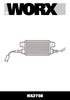 WA3750 1 2 2 a b A B C 4 1. Strømadapter 2. Kobling Ikke alt illustrert eller beskrevet tilbehør inngår i leveransen. Vi anbefaler at du kjøper alt ekstrautstyr fra butikken der du kjøpte dette verktøyet.
WA3750 1 2 2 a b A B C 4 1. Strømadapter 2. Kobling Ikke alt illustrert eller beskrevet tilbehør inngår i leveransen. Vi anbefaler at du kjøper alt ekstrautstyr fra butikken der du kjøpte dette verktøyet.
SIKKERHETSSYMBOLER I denne veiledningen brukes sikkerhetssymbolene nedenfor. De angir kritisk informasjon. Les dem grundig.
 SIKKERHETSSYMBOLER I denne veiledningen brukes sikkerhetssymbolene nedenfor. De angir kritisk informasjon. Les dem grundig. ADVARSEL Dersom informasjonen i en ADVARSEL ikke overholdes, kan det føre til
SIKKERHETSSYMBOLER I denne veiledningen brukes sikkerhetssymbolene nedenfor. De angir kritisk informasjon. Les dem grundig. ADVARSEL Dersom informasjonen i en ADVARSEL ikke overholdes, kan det føre til
HÅNDBOK. Bruksanvisning for Beha gulvovn FG 1800
 HÅNDBOK Bruksanvisning for Beha gulvovn Kjære kunde Denne håndboken gjelder for gulvovn. For å sikre høyest mulig produktkvalitet har Beha valgt å bruke Semko for sertifisering av ovnen. Dette for å ivareta
HÅNDBOK Bruksanvisning for Beha gulvovn Kjære kunde Denne håndboken gjelder for gulvovn. For å sikre høyest mulig produktkvalitet har Beha valgt å bruke Semko for sertifisering av ovnen. Dette for å ivareta
